Как сделать баннер для ютуб канала
На просторах сети можно найти десятки и даже сотни публикаций, посвящённых вопросам оформления канала на YouTube.
Казалось бы, все аппетитные фишки по этому вопросу уже раскрыли, но специально для вас мы подготовили немало вкусностей, посвящённых данному вопросу.
Итак, ниже мы рассмотрим, как сделать красивый баннер для Ютуб канала, где найти качественную графику, шаблоны, софт и многое другое
Содержание
- Незабываемое изображение — Залог успеха
- Зачем же он нам нужен
- Все методы создания оригинального дизайна для шапки
- Инструменты для разработки
Среди основных элементов оформления на YouTube выделяют плейлисты, аватар, логотип и фон.
Каждый элемент оказывает важную роль на целевую аудиторию.
→ Так, например, логотип увеличивает число подписчиков, а плейлисты улучшают юзабилити. Но лицом проекта по праву следует считать баннер.
Но лицом проекта по праву следует считать баннер.
Это верхняя часть вашего проекта, которая содержит оригинальную графику, надписи, ссылки и прочее.
Когда вы создаёте личный аккаунт система предлагает выбрать один из стандартных вариантов шапки, но в таком случае фон не является уникальным.
Чтобы заявить о себе аудитории и доказать, что ваш канал претендует на звание лучшего, желательно сделать качественный баннер. Обратите внимание, что не столько играет графика и эффекты, сколько оригинальный стиль шапки.
Например, взгляните на шапку канала PewDiePie или российского блогера Ивангая ↓↓↓
Зачем же он нам нужен
По-сути, многие блогеры не утруждают себя вопросом, как создать интересный фон аккаунта. Возникает вопрос, стоит ли вообще работать над этим элементом оформления ???
Это делать необходимо по таким причинам:
- Уникальность. При помощи оригинального фона вы сможете выделиться среди миллионов блогеров и обратить на себя внимания.

- Продвижение. Ваш баннер является брендом, который вскоре будут узнавать зрители.
- Тематика. При помощи фона вы можете рассказать пользователям о специфике проекта.
Все методы создания оригинального дизайна для шапки
Подчеркнуть оригинальность вашего проекта при помощи шапки очень просто.
Для этих целей вы можете использовать такие методы:
- Галерея YouTube. Система предлагает выбрать вам один из стандартных вариантов фонового изображения. Это метод считается самым простым, но лишает канал уникальности.
- Поисковые системы. Перейдите в раздел «Картинки» и введите нужный запрос (например, игра Minecraft). Теперь при помощи инструментов выберите разрешения 2560х1440 px.
- Готовые фоны. Есть десятки групп, форумов и каналов, где вы можете отыскать уже готовые PSD-исходники, которые можно использовать на свое усмотрение (например, vk.
 com/youtubetemplates, ytcolor.ru и прочее).
com/youtubetemplates, ytcolor.ru и прочее). - Заказать. В сети вы можете найти частных исполнителей, которые смогут создать любой баннер для канала на YouTube (например, исполнителей можно отыскать на сайте fl.ru).
- Изготовить. Если у вас есть базовые навыки работы с фото редакторами, то вы сможете самостоятельно сделать баннер для канала на YouTube.
Инструменты для разработки
Удивите своих подписчиков и сделайте неповторимый баннер для канала на Ютубе. Это доступно каждому и даже, если у вас нет соответствующего опыта.
Для этих целей потребуется любой графический редактор (стационарная или онлайн-версия).
Оптимально подойдут такие программы: ↓↓↓
- The GIMP;
- Adobe Photoshop;
- NET;
- PixBuilder Studio;
- Photoscape;
- Artweaver.

Также для работы с графикой можно использовать различный онлайн-софт.
В частности, подойдет такие сервисы, как fotor.com, fotostars.me, avatan.ru и прочее.
Какой фон подойдет для канала YouTube: основные параметры
Очень важно использовать такой фон для баннера и такое расположение элементов, чтобы зрители могли разглядеть все детали.
Для этого команда Ютуб дает такие рекомендации:
- размер баннера на YouTube должен быть 2560х1440 px;
- вес картинки не более 4 Мб.
Это далеко не все, ведь необходимо учитывать, как фон будет смотреться на различных устройствах.
Для этого существует понятие «зона видимости», то есть часть изображения, которая будет просматриваться на том или ином устройстве.
Например, на телевизоре обзор баннера на YouTube составляет 2560х1440 px, а, если мы говорим о мобильных устройствах, то эта зона составляет 1855×423 пикселей.![]()
Чтобы упростить вам задачу, необходимо найти шаблон баннера для канала, который имеет соответствующую разметку.
Добавляем шапку на личный канал
Итак, вы уже скачали или создали баннер для канала YouTube и теперь самое время узнать, как его добавить на проект.
На этот случай мы подготовили несколько инструкций.
Добавить баннер в шапку с компьютера:
- зайти в аккаунт и перейти в раздел «Мой канал»;
- навести курсор на «карандаш» и нажать «Изменить оформление канала»;
- добавляем изображение;
- используем функцию кадрировать, чтобы определить верное положение;
- сохраняем.
Добавить фон в шапку с мобильного:
- заходим в аккаунт и переходим на канал;
- кликаем на значок проекта;
- необходимо нажать на значок «камера» и «Загрузить фон канала»;
- сохранить.
Таким образом, вы без проблем сможете создать качественный баннер без лишних затрат и добавить его на канал, если четко будете следовать рекомендациям.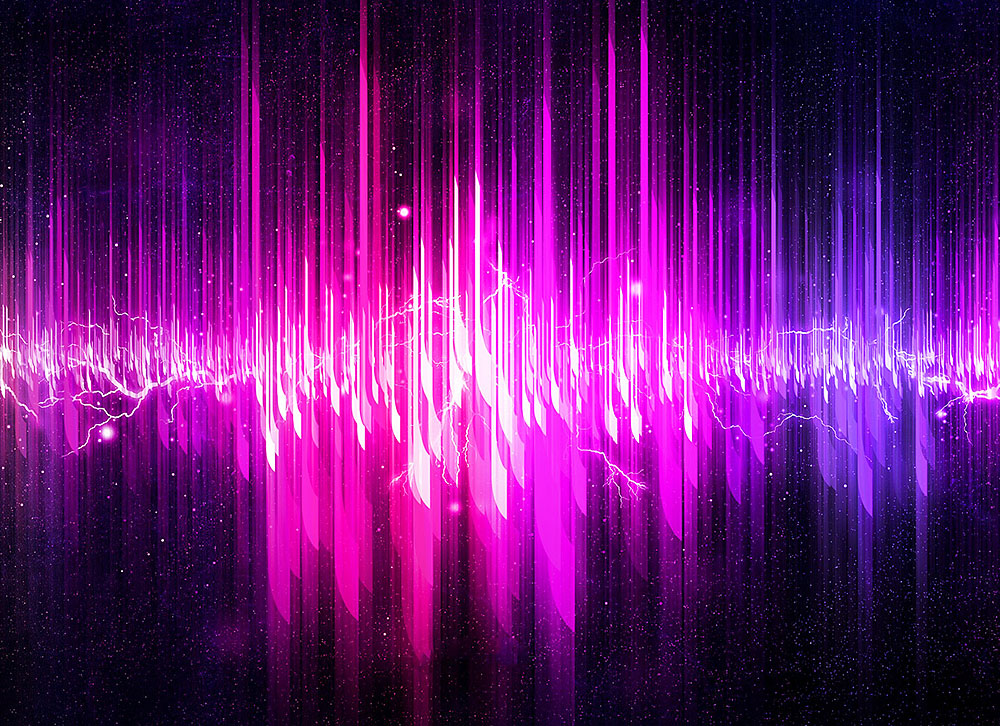
Баннер для ютуб канала • фриланс-работа для специалиста • категория Баннеры ≡ Заказчик Роман Пончиков
1 день200 UAH
1 день200 UAH
Здравствуйте!
Опыт в сфере дизайна более 10 лет..
Портфолио Freelancehunt
2 дня200 UAH
2 дня200 UAH
ставка скрыта фрилансером
15338
963 0
1 день300 UAH

1 день300 UAH
Добрый день.
300грн
сегодня
Примеры работ и отзывы — Freelancehunt.
Shutterstock, Adobe, 123RF, Depositphotos, Dreamstime, Istockphoto, Envato Elements, VectorStock, Freepik Premium
1 день400 UAH
1 день400 UAH
Здравствуйте, Роман!
Готова сделать вам баннер.
Более 100 отзывов на других фриланс-биржах (ссылку дам).
Работаю до полного утверждения.
Портфолио: Freelancehunt
Мой сайт: https://bbeautybranding.com/
Обращайтесь!
ставка скрыта фрилансером
1 день300 UAH
1 день300 UAH
Здравствуйте Роман!
Сделаю для вас баннер
Точную цену и сроки скажу только после обсуждения проекта
Пишите, я онлайн
1 день300 UAH
1 день300 UAH
Добрый день,Роман!
Предлагаю свои услуги.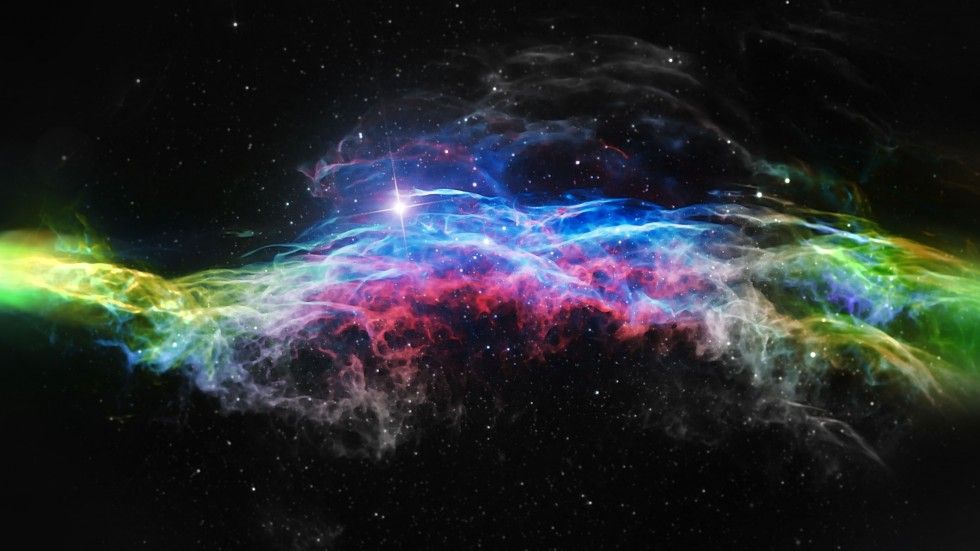
Готов приступить сейчас.
Пишите ,обговорим детали и приступим к работе 🙂
Behance
С уважением, Виктор.
1 день200 UAH
1 день200 UAH
Сейчас сделаю.
Качественно и оригинально.
Примеры в профиле:
Freelancehunt
Больше примеров могу показать.
Буду рад взаимовыгодному сотрудничеству.
2911
85 0
1 день250 UAH
Александр Мисниченко
1 день250 UAH
Приветствую !
Я с самого начла работы дизайнером работал с ютуб каналами.
Сделаю современный баннер (шапку) для вашего канала.
Цена — 250 грн, по срокам сделаю за 1-2 часа.
Роман, скажите пожалуйста, какие видео будут на канале ?
Настоятельно рекомендую посетить моё портфолио на биханс — Behance
… Мои работы: Freelancehunt
— Учту все пожелания ✅
— В процессе работы кидаю скрины ✅
— Отвечу на любой вопрос ✅
— Сделаю лучше чем хотите ✅
— объясню как сделать лучше и почему ✅
Эксперт ⭐⭐⭐⭐⭐
ставка скрыта фрилансером
1 день200 UAH
1 день200 UAH
Здравствуйте, Роман! Буду рад помочь. Многолетний опыт работы.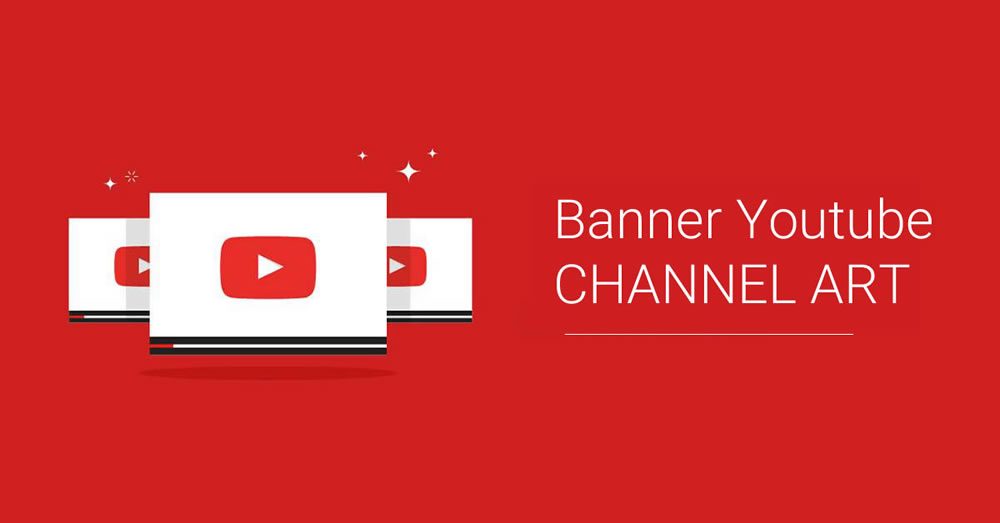
Моё портфолио можно посмотреть в профиле.
ставка скрыта фрилансером
1 день200 UAH
1 день200 UAH
Здравствуйте, Роман.
Готова приступить к баннеру.
Работаю до полного утверждения.
Портфолио Freelancehunt
ставка скрыта фрилансером
7235
344 0
2 дня300 UAH
Наталья Г.
2 дня300 UAH
Роман, добрый день.
Я много раз делала подобную работу.
Дизайн баннера сделаю в соответствии с требованиями. Предоставляю несколько вариантов дизайна.
Буду рада сотрудничеству!
Мое портфолио по ссылке
Freelancehunt
1 день300 UAH
1 день300 UAH
Здравствуйте.
Готов взяться за разработку баннера.
Пишите, буду рад сотрудничеству.
2 дня250 UAH
2 дня250 UAH
Здравствуйте, Роман.
Создам баннер для ютуб канала, опыт есть, сделаю качественно и быстро.
Обращайтесь, я на связи.
1 день200 UAH
1 день200 UAH
Здраствуйте, Роман!
Сделаю для вас баннер качественно и быстро.
Готов обсудить детали и приступить к работе.
Буду рад сотрудничеству!
1 день300 UAH
1 день300 UAH
Здравствуйте, Роман!
Готов выполнить проект.
Давайте свяжемся с вами и обсудим подробнее.
1 день250 UAH
1 день250 UAH
Здравствуйте, Роман!
Стоимость баннера для ютуб канала — от 250 грн. Цена и срок исполнения напрямую зависят от Вашего ТЗ.
Цена и срок исполнения напрямую зависят от Вашего ТЗ.
Обращайтесь, буду рада сотрудничеству)
1 день200 UAH
1 день200 UAH
Добрый день!
Готов приступить к работе!
Портфолио: https://content.freelancehunt.com/snippet/0d852/cabbd/1243067/%D0%BA%D1%80%D0%B5%D0%B0%D1%82%D0%B8%D0%B2%D1%8B+%D0%B8+%D0%B1%D0%B0%D0%BD%D0%BD%D0%B5%D1%80%D1%8B+%D0%B4%D0%BB%D1%8F+%D1%81%D0%BE%D1%86.%D1%81%D0%B5%D1%82%D0%B5%D0%B9+%D0%B8+%D1%81%D0%B0%D0%B9%D1%82%D0%BE%D0%B2.jpg
2 дня300 UAH
2 дня300 UAH
Приветствую.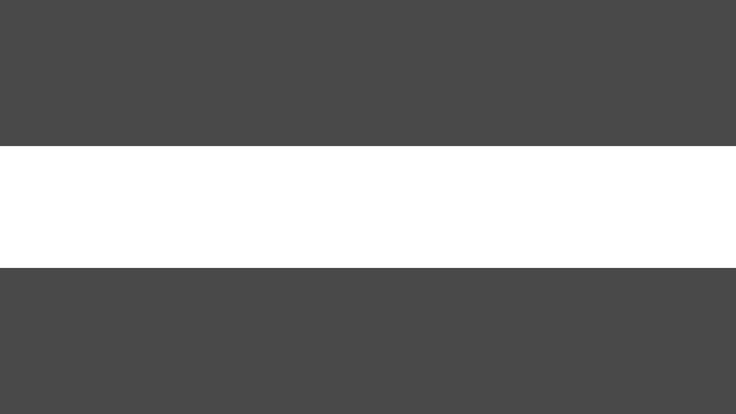 Цену можно назвать только после уточнений, примеров итд. Указал среднюю цену. делаю любые баннеры\анимацию, — статика, гиф, видео, хтмл5, печатные. Художественное образование. Не пропадаю, всегда на связи. В фолио есть ссылка на этот аккаунт ФХ для проверки.
Цену можно назвать только после уточнений, примеров итд. Указал среднюю цену. делаю любые баннеры\анимацию, — статика, гиф, видео, хтмл5, печатные. Художественное образование. Не пропадаю, всегда на связи. В фолио есть ссылка на этот аккаунт ФХ для проверки.
Баннеры отдельно тут:
Behance
Behance
Behance%28video-bannery%29
Фолио:
Behance
Архив (более старые но неплохие работы, а также отзывы) дам в переписке.
1 день500 UAH
1 день500 UAH
Здравствуйте
Видеореклама находится на Гугл Диске!
Работаю в таких программах (Adobe Photoshop,Premiere Pro,After Effects,Illustrator)
[Ссылка на портфолио]
Freelancehunt
[Google Disk]-для удобного просмотра работ
Google Drive
… (если что то не открывается,отправлю в лс)
Так же есть аккаунты:
YouTube
Instagram
TIk-Tok
(Ссылки скину в ЛС)
Обращайтесь,задавайте вопросы.
1 день200 UAH
1 день200 UAH
Доброго дня! Зацікавило ваше завдання, з задоволенням виконаю його.
Постараюсь за сьогодні виконати.
Тільки цікаво таке: які елементи ви хочете там бачити, які надписи, кольорову гаму ну і решту я думаю по ходу справи уточнимо)
Завжди на зв’язку!
Буду радий співпраці, звертайтесь)
2 дня350 UAH
2 дня350 UAH
Добрый день!
Заинтересовал Ваш проект, буду рада сотрудничеству!
Ссылка на мое портфолио:
Freelancehunt
Гарантирую:
— оперативную обратную связь;
— соблюдение сроков;
— качественную работу на результат;
…
— индивидуальный подход к каждому клиенту.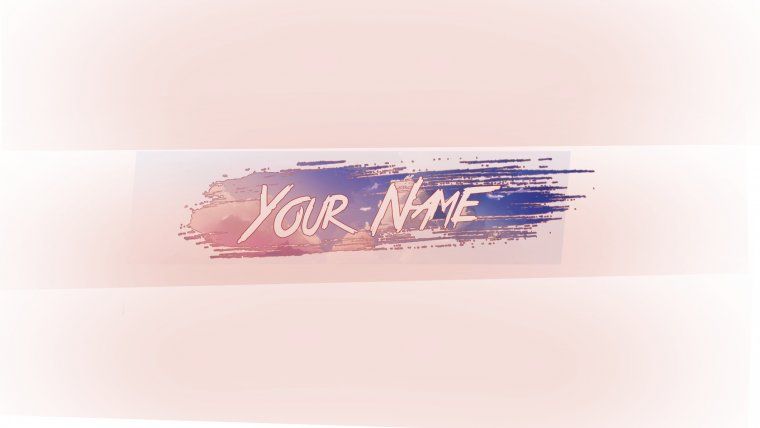
1 день200 UAH
1 день200 UAH
цена и сроки зависят от уровня баннера)
Портфолио:
freelancehunt — Freelancehunt
Dribbble — Dribbble
Behance — Behance
1 день350 UAH
1 день350 UAH
Здравствуйте. Смогу сделать вам хороший баннер и смогу его хорошо интегрировать под YouTube и другие платформы.
Мои работы: Freelancehunt
Моё портфолио на Behance: Behance
🖥 Работаю в таких программах как:
📷 Adobe Photoshop
📷 Adobe Illustrator
⏱ Мой опыт работы более 2-х лет
ставка скрыта фрилансером
1 день200 UAH
1 день200 UAH
Добрий день, Роман! Активно вивчаю Adobe Photoshop. Для отримання досвіду і розвитку профілю, готовий виконати замовлення за 200грн. Пишіть, буду радий співпраці😊
Для отримання досвіду і розвитку профілю, готовий виконати замовлення за 200грн. Пишіть, буду радий співпраці😊
Моє портфоліо: Freelancehunt
ставка скрыта фрилансером
2 дня600 UAH
2 дня600 UAH
/ / / / / / / / / / / / / / / /
/ / / / / / / / / / / / / / / /
3 дня350 UAH
3 дня350 UAH
Добрый день, Роман.
Разработаю для вас дизайн баннера для ютуб канала.
Надо уточнить пару моментов, можем более подробно обсудить все в переписке.
Мое портфолио на странице: Freelancehunt
и на behance: Behance
2 дня300 UAH
2 дня300 UAH
Здравствуйте. Ваш проект интересный) Хочу помочь с его реализацией.
Стоимость, сроки и точное ТЗ давайте обсудим индивидуально.
Напишите мне, жду с нетерпением
Мои работы Freelancehunt
ставка скрыта фрилансером
2 дня500 UAH
2 дня500 UAH
Приветствую, Роман.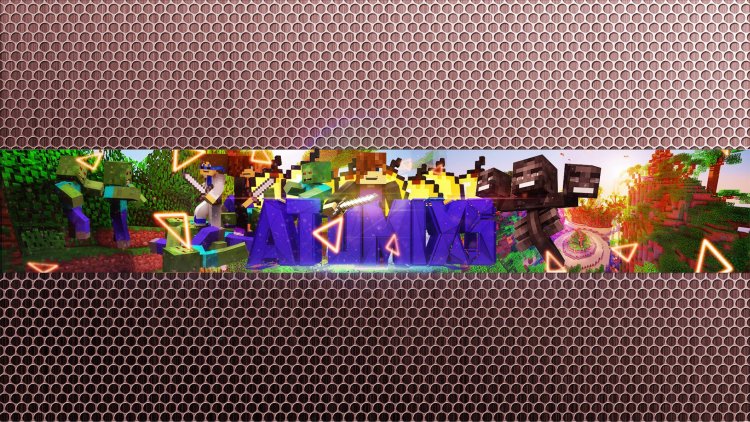
Буду рад выполнить Ваш проект.
Почему я?
✅Сроки не срываю
✅Всегда на связи
✅Делаю качественный и актуальный дизайн
Мое портфолио: Freelancehunt | Отзывы: Freelancehunt
Буду рад сотрудничеству. Пишите, обсудим все детали.
2 дня400 UAH
2 дня400 UAH
Добрый день!
Предложу 2-3 варианта с возможностью доработки одного
К вашим услугам сертифицированный графический дизайнер.
С удовольствием возьмусь за ваш проект.
Есть опыт в подобных работах.
Ожидаю детали заказа, о͟͟ ц͟е͟н͟е͟ ͟д͟о͟г͟о͟в͟о͟р͟и͟м͟с͟я͟ )
Мое портфолио: Behance
2 дня400 UAH
2 дня400 UAH
Здравствуйте. С удовольствием возьмусь за Ваш проект.
С удовольствием возьмусь за Ваш проект.
Ссылка на портфолио — Freelancehunt
ставка скрыта фрилансером
2 дня350 UAH
2 дня350 UAH
Добрый день!
Занимаемся оформлением и продвижением каналов на Ютуб!
Кейсы и примеры работ по ссылке
Google Drive
Примеры монтажа по ссылке
Google Drive
…
Буду рада сотрудничеству!
1 день500 UAH
1 день500 UAH
Здравствуйте
Цену указал сроки один день
Работаю по тех заданию
Примеры работ в профиле
Буду рад сотрудничеству!
2 дня300 UAH
2 дня300 UAH
Добрый день! Могу взяться за выполнение данной работы.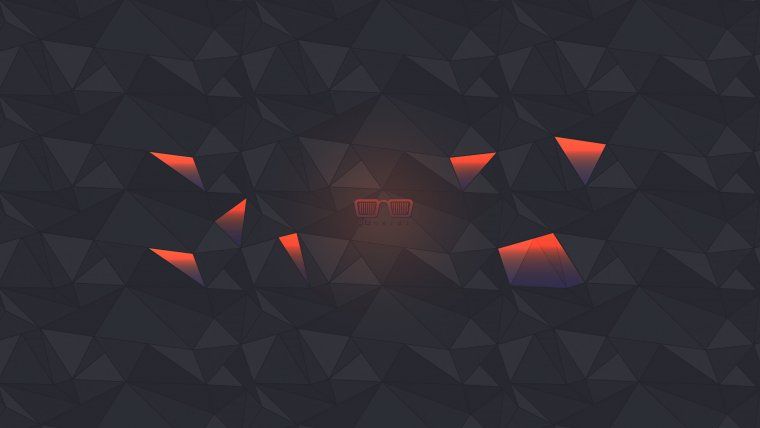 Есть опыт, в создании рекламных баннеров, в том числе анимированных и также, логотипов, иконок, визиток, листовок, и желание работать. Есть также опыт в создании игровых и обычных шапок для youtube, facebook, vkontakte. Могу также, делать обложки для видео на youtube. Также занимаюсь дизайном соц-сетей, шапки, аватарки, и баннеры для соц- сетей. Примеры моих работ можно посмотреть здесь: Freelancehunt
Есть опыт, в создании рекламных баннеров, в том числе анимированных и также, логотипов, иконок, визиток, листовок, и желание работать. Есть также опыт в создании игровых и обычных шапок для youtube, facebook, vkontakte. Могу также, делать обложки для видео на youtube. Также занимаюсь дизайном соц-сетей, шапки, аватарки, и баннеры для соц- сетей. Примеры моих работ можно посмотреть здесь: Freelancehunt
Если нужно могу внести правки.
Цена договорная!
Жду ваших предложений.
Буду рад сотрудничеству!
1 день500 UAH
1 день500 UAH
Добрый день. Готов обсудить ваше задание
Большой опыт. Обращайтесь.
1 день300 UAH
1 день300 UAH
Добрый день, готов сделать ваш проект, к работе отношусь со всей ответственностью, и вниманию к мелочам. портфолио Google Drive
портфолио Google Drive
Всегда на связи
гарантия на работу.
При вашем желание предоставлю несколько вариантов
Работа будет выполнена в срок, и быстрее.
В первую очередь, работаю на свою репутацию и бренд, для дальнейшего сотрудничества с вами
фрилансер больше не работает на сервисе
1 день200 UAH
1 день200 UAH
Здравствуйте.
Заинтересовало задание. предварительно предложу пару вариантов
После обсуждения деталей готов приступить к выполнению Вашего проекта. Пишите.
Портфолио в профиле
Большой опыт работы в полиграфии + дизайне во фриланс
1 день250 UAH
1 день250 UAH
Привет 🙂
Покажи свой канал, что бы понимать тему ? есть уже примеры, что тебе нравиться или каналы конкурентов?
С частью моих работ ты можешь ознакомиться здесь: Freelancehunt
ставка скрыта фрилансером
фрилансер больше не работает на сервисе
1 день250 UAH
1 день250 UAH
Любой баннер!
Портфолио у меня в профиле.
Обращайтесь.
Я на связи.
ставка скрыта фрилансером
4 дня500 UAH
4 дня500 UAH
Доброго времени суток ) Я являюсь СММ специалистом ,таргетологом и веб дизайнером .
С радостью помогу вам в вашем запросе ) Сделаю вам креатив ,который точно не останется без внимания потенциального покупателя. И позволит отличится от конкурентов .Сделаю не только интересный и запоминающий дизайн баннера ,а еще и сделаю его продающим .Подберу продающие офферы(заголовки) ,которые останутся у всех на слуху .Делаю всегда их много чтобы вам было из чего выбрать . Используя тригеры продаж и анализируя аудиторию . Кто к вам в основном ходит ? Люди какого возраста ? И какой у них доход?
Кто к вам в основном ходит ? Люди какого возраста ? И какой у них доход?
Еще не помешали бы примеры креативов ,которые вам нравятся ,чтобы мы понимали в каком направлении нам идти
1 день250 UAH
1 день250 UAH
Здравствуйте! Сделаю баннер за один день качественно и с удовольствием)
1 день300 UAH
1 день300 UAH
Добрый день.
Готов сделать.
Портфолио в профиле или на сайте www.fesenko.com.ua
Пишите — обсудим условия и стоимость работы.
1 день200 UAH
1 день200 UAH
👋Здравствуйте Роман я заинтересован в вашем проекте,сейчас я свободен и готов помочь сделать предложенную вами работу.
🙎♂️Немного о себе:
•Я работаю в сфере дизайна уже 4 года
•Программа которую я использую Adobe Photoshop CC 2021
•Я не люблю мультизадачность поэтому вкладываюсь в один проект на полную.
•Я Ответственный исполнитель и постоянно поддерживаю связь
…
✅Сделаю как положено
✅Сделаю все в сроки
✅Сделаю привлекательно и красочно
✅Учитывая ваши пожелания
Мое портфолио📷
Баннер:
https://u.to/jpoTGg
🎨Также я могу делать для вашего канала превью:
Пример:
https://u.to/8IX9GQ
https://u.to/9Yj9GQ
Стоимость баннера 170 грн
Жду вашего сообщение в ЛС там все обсудим и уточним🤝
С уважением
Шевченко Олег
1 день200 UAH
1 день200 UAH
Здравствуйте. Готова прямо сейчас взяться за ваш проект. Работаю до полного утверждения. Портфолио: Freelancehunt. Обращайтесь.
Работаю до полного утверждения. Портфолио: Freelancehunt. Обращайтесь.
1 день200 UAH
1 день200 UAH
В портфолио пример шапки для ютуб канала. Сделаю сегодня.пишите
1 день300 UAH
1 день300 UAH
Здравствуйте, сделаю сегодня. Много работ в профиле, просмотрите пожалуйста!
1 день250 UAH
1 день250 UAH
Добрый день. С радостью возьмусь за проект. Портфолио у меня в профиле.
Хорошего дня
фрилансер больше не работает на сервисе
1 день520 UAH
1 день520 UAH
Добрый день. Опыт работы — 5,8 года. работаю без выходных. 100 % предоплата.
1. Обложка для ютуб (баннер) — 18 дол.
2. Превью для видео ютуб — 9 дол.
Обращайтесь,
с ув. Лолита.
ставка скрыта фрилансером
1 день200 UAH
1 день200 UAH
Здравствуйте, готов приняться за работу, всё будет сделано быстро и качественно.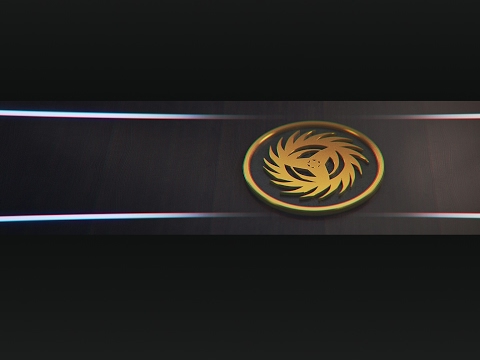 Пол дня и будет всё готово! Занимаюсь уже несколько лет фотошопом, а именно баннерами для ютуб каналов!
Пол дня и будет всё готово! Занимаюсь уже несколько лет фотошопом, а именно баннерами для ютуб каналов!
2 дня350 UAH
2 дня350 UAH
Добрый день )
Очень заинтересовало Ваше предложение .Готова работать быстро и качественно !
Буду очень рада сотрудничеству)
ставка скрыта фрилансером
1 день500 UAH
1 день500 UAH
Здравствуйте. Хочу предложить услуги по дизайну. Рисую логотипы, принты, баннеры, иллюстрации, портреты. Работаю качественно и в срок. Больше примеров работ вышлю в личку. Спасибо вам
Рисую логотипы, принты, баннеры, иллюстрации, портреты. Работаю качественно и в срок. Больше примеров работ вышлю в личку. Спасибо вам
ПОРТФОЛИО — Freelancehunt
ставка скрыта фрилансером
подробный гайд по оформлению шапки YouTube
КупитьСкачать
Хотите сделать обложку для Ютуб-канала самостоятельно?
Скачайте ФотоКОЛЛАЖ и создайте уникальный дизайн баннера
за несколько минут!
- Доступный интерфейс на русском языке
- Встроенный фоторедактор с градиентами, фильтрами и эффектами
- Множество клипарта, рамок и шрифтов
Скачайте программу для ярких и привлекательных
обложек для Ютуба!
Скачать бесплатно
16 февраля 2021 Автор статьи: Ирина Орлова
5. 0
Оценок: 3
(Ваша: )
0
Оценок: 3
(Ваша: )
Баннер видеоблога на YouTube предельно важен для брендинга и создания личного имиджа. Он должен привлекать внимание и в доступной визуальной форме объяснять суть канала. Профессионально оформленный баннер напрямую влияет на уровень доверия зрителей и количество подписок. В этой статье мы объясним, как качественно сделать шапку для ютуба, которая принесет каналу новых последователей, и какая программа для фотомонтажа подойдет для этой цели.
Содержание:
Как сделать баннер для YouTube
- Технические требования
- Советы для создания привлекательного дизайна
- Идеи и концепции баннера YouTube
- Как создать баннер YouTube
- Шаг 1. Установка софта и создание проекта
- Шаг 2. Создание дизайна
- Шаг 3. Добавление информации и заголовка
- Шаг 4.
 Экспорт баннера
Экспорт баннера - Как загрузить баннер в аккаунт
Технические требования
Когда YouTube только развивался, баннер для канала представлял из себя длинный прямоугольник, как обложка Facebook, так как сайт работал только с компьютера и мобильных устройств. Теперь видеоканалы YouTube можно открывать и на ТВ приставках, изменились технические особенности. Для корректного отображения шапки на всех устройствах требуется соблюдать правила оформления.
- Размер загружаемой картинки не менее 2048 x 1152 пикселей, рекомендуется 2560 x 1440 пкс.
- Вес медиафайла не более 6 МБ.
- Минимальное место, отведенное под заголовок и другую информацию — 1235 x 338 пкс. Эта область будет видна на всех устройствах.
Перед тем, как поставить шапку на канал ютуб, не забывайте проверять, правильно ли она отображается на всех устройствах. Для этого нужно установить обои на канал и просмотреть его. Как это сделать, мы расскажем чуть позже.
Как это сделать, мы расскажем чуть позже.
Советы для создания
привлекательного дизайна
При создании баннера принимайте в расчёт, что люди больше доверяют другим людям, а не абстрактной информации. Брендинг, базирующийся на вашей личности, привлечет больше подписчиков. Поэтому не стесняйтесь отображать в дизайне свои хобби и интересы (конечно, в рамках темы канала). Несколько практических советов для создания цепляющего фона:
- Разместите призыв, которое вовлекает зрителей в сообщество. Подойдет даже простая просьба подписываться и комментировать записи. Таким образом зритель чувствует себя вовлеченным в ваш «круг».
- Укажите расписание выхода видеороликов. Так поступают многие популярные блогеры. Это не только напоминает подписчикам о дате, но также показывает, что ваш канал постоянно обновляется.
- Придерживайтесь единого стиля. Постарайтесь сделать баннер, картинки-превью видео и картинку профиля в едином стиле.
 Можете продублировать аватарку на шапке канала, чтобы подчеркнуть единый стиль.
Можете продублировать аватарку на шапке канала, чтобы подчеркнуть единый стиль. - Не переусердствуйте со шрифтами. Выберите два шрифта, которые хорошо сочетаются между собой. Лучше отказаться от витиеватых узорчатых букв – их сложно читать. Если вы не знаете, как подбирать шрифты, выберите один, но в разных написаниях, например Open Sans Bold и Open Sans Condensed.
- Не перегружайте баннер. Считается, что «воздух» – лучший друг графического дизайнера. Не перегружайте картинку изображениями и текстом. Постарайтесь свести всю информацию к трем блокам: основной и самый крупный – заголовок, поменьше – информация о канале и самый маленький – дополнительные данные вроде дат выхода видео.
Идеи и концепции баннера YouTube
Перед тем, как создать баннеры для ютуба 2560 х 1440, советуем вам пройтись по каналам ваших конкурентов и взять на заметку их стилистические приемы. Разберем несколько примеров оформления и как их можно применить к вашей тематике.
Минимализм
Минималистичные шаблоны подходят для каналов, которые ведут несколько авторов, или для фирменных аккаунтов. Можно сделать акцент на элементах, вокруг которых построен бренд канала. Например, использовать фирменный цвет, как Тинькофф или МТС, или подчеркнуть знаменитый логотип или брендовое имя, как Vogue.
Минималистичное оформление для fashion видеоблога с акцентом на цвет и шрифт
Если вы ведете личный блог, но придерживаетесь лаконичного стиля, выберите нейтральные тона и обыграйте свое имя или название канала при помощи оригинального шрифта. Такой подход часто используют влогеры в стиле lifestyle. Блогеры этой тематики рассказывают в видеороликах о своей жизни, поэтому фактически их видео не привязано к одной теме.
Пример баннера для влогового аккаунта
Фотография
Если вы строите бренд, основанный на вашем имени, будет логично создать баннер для ютуба с личной фотографией. Этот прием можно использовать для любой тематики, будь вы фотограф, музыкант или просто записываете видео в стиле «реакция». В этом случае будьте осторожны при центрировании фотографии, так как при неправильном расположении десктопная версия YouTube может неправильно кадрировать снимок. Вы же не хотите оказаться на собственном канале без головы?
В этом случае будьте осторожны при центрировании фотографии, так как при неправильном расположении десктопная версия YouTube может неправильно кадрировать снимок. Вы же не хотите оказаться на собственном канале без головы?
Использование личной фотографии для шапки кулинарного блога
Паттерн
Чтобы создать обложку для ютуба детского канала, можно использовать красочные паттерны или повторяющиеся узоры. Яркий фон лучше всего отвечает аудитории таких аккаунтов, особенно если использовать тематический повторяющийся объект, к примеру, всем известную Hello Kitty.
Детский образовательный канал с использованием дудлов и паттерна
Впрочем, для использования таких обоев нет ограничений на тематику. Вы можете сделать фон из «дудлов» даже для кулинарного блога. Образовательный и геймерский каналы могут использовать паттерн из геометрических фигур.
Пример баннера игрового канала с использованием паттерна и фоновой картинки
Коллаж
Этот вариант – слегка расширенный пункт с фотографиями. В данном случае можно сделать из нескольких фото одно, совместив снимки, подходящие по тематике создаваемых вами роликов. Такое решение подходит к абсолютно любой теме.
В данном случае можно сделать из нескольких фото одно, совместив снимки, подходящие по тематике создаваемых вами роликов. Такое решение подходит к абсолютно любой теме.
Оформление музыкального канала в виде коллажа
Как создать баннер YouTube
Сделать шапку профиля можно двумя способами – в сервисах онлайн или в фоторедакторе на ПК. Обычно интернет-редакторы блокируют большую часть инструментов, чтобы побудить пользователя оплатить PRO-доступ. При скачивании они ставят водяной знак и сжимают файл, что негативно отражается на качестве.
Лучше делать баннер на компьютере в специальных приложениях. Если вы не хотите осваивать сложный софт вроде фотошопа, подберите простую альтернативу. Мы рассмотрим процесс создания в редакторе ФотоКОЛЛАЖ. Эта удобная и простая в освоении программа для создания шапки для ютуба поможет создать проекты по готовым образцам или полностью с нуля.
Установка софта и создание проекта
Для начала понадобится скачать приложение и установить на компьютер.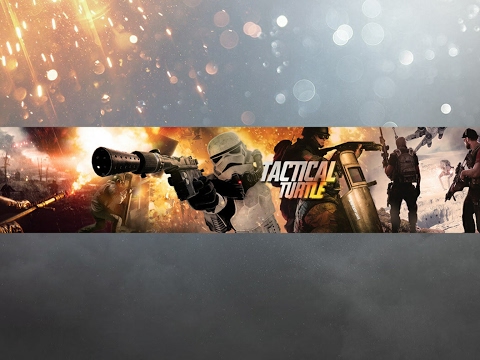 После этого запустите программу и кликните «Новый коллаж».
После этого запустите программу и кликните «Новый коллаж».
Скачайте редактор ФотоКОЛЛАЖ и следуйте инструкции ниже!
Скачать
всего 148 Мб
Работает на Windows 11, 10, 8, 7, XP
Создаем новый проект в программе
Выберите тип создания макета: по шаблону, готовой разметке или полностью вручную. В данном случае мы сделаем макет с нуля, поэтому отметим пункт «Чистый проект».
Выберете наиболее подходящий вариант под свои задачи
Установим размер картинки. Разверните меню «Формат страницы» и выберите «Пользовательский». В строке «Ширина» поставьте «пиксели» вместо «см» и укажите данные из пункта про технические требования. В итоге должны быть выставлены параметры 2560 x 1440 пикселей и альбомная ориентация.
Создание дизайна
Главное окно конструктора разделено на два столбца: слева находятся инструменты оформления, в центре – монтажная область. Если вы хотите создать фотоколлаж, разверните самую первую вкладку в левой колонке под названием «Шаблон» и выберите вариант. Дважды кликните, чтобы применить к макету. После этого останется только загрузить фотографии. Для этого также кликайте два раза по ячейке.
Если вы хотите создать фотоколлаж, разверните самую первую вкладку в левой колонке под названием «Шаблон» и выберите вариант. Дважды кликните, чтобы применить к макету. После этого останется только загрузить фотографии. Для этого также кликайте два раза по ячейке.
Вы всегда можете добавить и удалить ячейки для фото
Если вы хотите сменить задник или сделать основу из одной фотографии, разверните вкладку «Фон». Отметьте «Из файла» и подгрузите с компьютера изображение. Так можно создать шапку аккаунта из готового паттерна.
Использование фотографии в качестве фона
Чтобы добавить снимки вручную, воспользуйтесь вкладкой «Фотографии». Укажите директорию с файлами и перетаскивайте их из окна предпросмотра на макет. В программе можно сделать замену фона фотографии, вырезать объект, создать зеркальный эффект, продублировав и отразив снимки. Кроме этого, можно добавлять рамки и применять фильтры из встроенной библиотеки. Данная функция находится во вкладке «Эффекты и рамки».
Редактируйте фотографии прямо в программе
Добавление информации и заголовка
Итак, вы уже практически знаете, как сделать изображение баннера для ютуба на ПК. Теперь осталось добавить текстовые элементы. Если вы использовали шаблон и у вас уже присутствует текст, просто щелкните на него два раза для изменения. Если ваш макет без надписей и вы хотите добавить заголовок вручную, раскройте вкладку «Текст и украшения» и кликните «Текст».
Добавление своего текста в макет
Введите надпись в специальное окошко и нажмите кнопку «Добавить текст». Выделите объект на макете и установите настройки стиля – шрифт, размер и другие параметры. Можно даже установить степень прозрачности. Чтобы переместить надпись, захватите ее мышкой и перетащите в любое место на холсте.
Таким же образом добавьте всю остальную информацию. Для каждого блока создавайте новый текстовой элемент – для этого кликните на любую область макета, чтобы применились предыдущие изменения.
Экспорт баннера
Мы создали большой файл с разрешением 300 DPI, а значит, нам нужно уменьшить его вес, так как YouTube ставит ограничения на размер в 6 МБ. В программе есть функция сжатия созданных проектов без потери качества специально для загрузки в интернет. Чтобы вызвать эту опцию, нажмите на иконку дискеты в верхней панели инструментов и нажмите «Сохранить JPEG с настройкой качества».
Для сжатия файла не нужны сторонние сервисы
В окне настроек слева отражается созданный оригинальный файл и его размер. В правом окошке показан сжатый вариант и указан итоговый вес. Вы можете вручную отрегулировать степень сжатия, двигая бегунок и отслеживая изменения.
Возможность подобрать степень сжатия под свои запросы
Как загрузить баннер в аккаунт
Теперь вы знаете, как сделать шапку для ютуба без фотошопа и сжать файл до требуемых размеров с сохранением качества. Осталось добавить его на канал. Для этого сделайте следующее:
- 1 Зайдите на YouTube и кликните по своему аватару, чтобы раскрыть рабочее меню.
 Выберите «Творческая студия YouTube».
Выберите «Творческая студия YouTube». - 2 В левой колонке нажмите «Настройка канала». На новой странице вы увидете вкладку «Брендинг», раскройте ее.
- 3 Найдите «Изображение баннера» и кликните «Загрузить». Добавьте файл, который вы создали, со своего компьютера.
- 4 В новом окне вы можете отследить, как картинка будет отображаться на всех устройствах. В центре – то, как изображение показывается на всех устройствах, в том числе на ПК. Вы можете регулировать размер – для этого захватите синюю границу и сжимайте область. Чтобы отцентрировать картинку, захватите центральную область курсором и двигайте ее по экрану.
- 5 Нажмите «Готово», когда подберете нужный размер. В окне творческой студии кликните «Опубликовать», чтобы применить новое оформление канала. Воспользуйтесь кнопкой «Перейти на канал», чтобы проверить изменения.

- 6 Если шапка аккаунте отображается неправильно, вернитесь в настройки и отрегулируйте размер и центрирование.
Интерфейс сервиса интуитивно понятен и прост
Выделите основную часть картинки
При желании вы всегда можете отредактировать или заменить шапку
Заключение
Чтобы создать красивый и привлекающий подписчиков баннер, исходите их правила: чем меньше, тем лучше. Минимализм и элегантность никогда не выйдут из моды. К тому же, с таким дизайном легче всего создать баннер, который подойдет под технические параметры Ютуба.
Быстро справиться с этим без освоения сложных профессиональных фоторедакторов поможет программа для создания баннера для ютуба ФотоКОЛЛАЖ, скачать бесплатно которую можно с нашего сайта. Кроме этого, в ней можно создавать коллажи из неограниченного количества фотографий, верстать фотоальбомы и делать поздравительные открытки. Скачайте программу для дизайна баннеров, установите ее на свой компьютер и лично убедитесь, насколько просто и удобно с ней работать.
Доступно более 300
готовых шаблонов коллажей!
Скачать бесплатно
Работает на Windows 11, 10, 8, 7, XP
Как создать баннер YouTube в Canva, шаг за шагом
youtube.com/embed/SA2XsvTksYY?feature=oembed» frameborder=»0″ allow=»accelerometer; autoplay; clipboard-write; encrypted-media; gyroscope; picture-in-picture» allowfullscreen=»»/>Баннер YouTube — это обложка канала. Его часто используют для предоставления информации по теме, чтобы привлечь внимание и облегчить аудитории возможность идентифицировать вас. Так важно, чтобы он был репрезентативным того, что вы делаете на канале, и помогите тем, кто попал туда, узнать, что они найдут в видеороликах. В этом уроке я научу вас, как легко и без установки какой-либо программы создать баннер YouTube в Canva.
Индекс
- 1 Размеры баннера YouTube
- 2 Загрузите ресурсы в Canva
- 3 Дизайн баннера
- 3.1 Изменить цвет фона
- 3.2 Добавьте фото или воспользуйтесь бесплатными ресурсами Canva
- 3.3 Добавить текст и выровнять элементы
- 3.4 Проверьте, как это выглядит на YouTube
Размеры баннера YouTube
Чтобы он не стал пиксельным, вы должны указать размер файла 2560 x 1440 пикселей. . Вам не нужно запоминать эти размеры, если вы не хотите, если вместо этого вы зайдете в поисковую систему и напишете «Обложка YouTube» вы получите доступ шаблоны для начала проектирования ваш баннер.
. Вам не нужно запоминать эти размеры, если вы не хотите, если вместо этого вы зайдете в поисковую систему и напишете «Обложка YouTube» вы получите доступ шаблоны для начала проектирования ваш баннер.
Вы также можете перейти на фиолетовая кнопка в правом верхнем углу написано «Создать дизайн». При нажатии откроется небольшое окно, в котором необходимо ввести размеры.
Загрузите ресурсы в Canva
Если вы находитесь в процессе создания баннера, возможно, у вас уже есть визуальная идентификация, разработанная для вашего канала. Загрузите ресурсы, которые у вас есть (логотипы, изображения, цвета …) в Canva, прежде чем приступить к дизайну. Даже если вы не используете их в баннере они могут служить источником вдохновения.
Подпишитесь на наш Youtube-канал
Например, логотип не обязательно должен быть на обложке изображения. Если вы уже используете его в своем профиле, вы можете отказаться от его использования. Но, например, я использовал его, чтобы извлеките цвета и примените их к остальным элементам моего баннера. Если вы пойдете в цветное меню, нажав на фон и нажав на квадрат в верхнем левом углу вы увидите, что Canva автоматически извлекает цветовую палитру из фотографий так что вы можете использовать их где угодно.
Но, например, я использовал его, чтобы извлеките цвета и примените их к остальным элементам моего баннера. Если вы пойдете в цветное меню, нажав на фон и нажав на квадрат в верхнем левом углу вы увидите, что Canva автоматически извлекает цветовую палитру из фотографий так что вы можете использовать их где угодно.
Чтобы загрузить ресурсы в Canva, необходимо перейти в облако, расположенное на панели налево. Может перетащить файл вы хотите там или нажмите на «загрузить файлы» и загружайте изображения со своего устройства или с любой из появившихся платформ. Когда вы все загрузите, вы готовы приступить к созданию!
Дизайн баннера
Изменить цвет фона
Первое, что мы сделаем, это изменить цвет фона. Я собираюсь использовать желтый цвет логотипа. Чтобы изменить цвет фона, просто нажмите на нее и перейдите в левый верхний прямоугольник. Вы можете установить новый цвет, поставив знак плюса или использовать цвета из палитры (как в моем случае).
Вы можете установить новый цвет, поставив знак плюса или использовать цвета из палитры (как в моем случае).
Добавьте фото или воспользуйтесь бесплатными ресурсами Canva
Картинки очень помогают привлечь внимание. Я загрузил фотографию с прозрачным фоном, я собираюсь разместить ее в центре и применить черно-белый фильтр, чтобы она лучше адаптировалась к нашим цветам. Щелкните изображение и на верхней панели нажмите на «фильтры» и примените один в черно-белом. Ты можешь пойти в «Настроить» на той же панели и внести некоторые изменения. Чтобы вам было по душе, я немного увеличил яркость.
Если вы не хотите использовать свою фотографию, всегда вы можете перейти на бесплатные ресурсы Canva. На боковой панели под элементами у вас есть доступ к супер интересные иллюстрации, которые могут помочь предоставить информацию над каналом. Используйте поисковую систему, чтобы отфильтровать их. Если тебе не нравится ориентация, всегда вы можете повернуть его, щелкнув по нему и собираясь повернуть в верхней панели.
Если тебе не нравится ориентация, всегда вы можете повернуть его, щелкнув по нему и собираясь повернуть в верхней панели.
Добавьте фотографию или иллюстрацию, обратите внимание, что видимость на всех устройствах обеспечивается только в центральной части шаблона. Важно, чтобы хотя бы на компьютере это выглядело хорошо, поэтому вы должны разместить элементы в области, разграниченной на верхнем изображении, а главное оставить как можно ближе к центру.
Добавить текст и выровнять элементы
После размещения изображения мы добавить текст который предоставляет информацию о содержании канала. Справа я напишу тему, а слева выделю, что мы делаем уроки. Вы можете создавать более привлекательные тексты, используя фигуры, если вы создадите прямоугольник, вы размещаете текст выше и даете ему цвет фона, вы создадите иллюзию, что это дыра в форме.
Вы можете изменить размер и шрифт на верхней панели (я использовал черный файл и продолжаю использовать цвета палитры логотипа). Помни это вы можете перемещать элементы вперед или назад во вкладке «положение». Перед тем как закончить, убедитесь, что все выровнено правильно. В инструмент ‘выровнять’ он также доступен на вкладке позиции.
Помни это вы можете перемещать элементы вперед или назад во вкладке «положение». Перед тем как закончить, убедитесь, что все выровнено правильно. В инструмент ‘выровнять’ он также доступен на вкладке позиции.
Проверьте, как это выглядит на YouTube
Как только вы будете готовы, скачайте его в формате jpg и попробуйте на своем канале YouTube. Посмотрите, как это будет выглядеть на разных устройствах. Как вы видите создание баннера в Canva — это очень просто, инструмент очень полезен, и его стоит использовать для других задач, например, для презентации дизайна.
10 онлайн-инструментов для создания обложек каналов Youtube(2021)
Мария Матвеева
Aug 18, 2022• Проверенные решения
Если вы хотите, чтобы на вашем канале YouTube было больше поклонников, очень важно сделать его более привлекательным и свежим. Баннер YouTube — один из важных факторов, который отражает стиль, качество и вкус вашего канала. К счастью, на рынке есть множество инструментов, которые помогут вам создавать привлекательные баннеры. Поэтому мы представили вам 10 самых известных создателей баннеров YouTube, которые могут улучшить красоту вашего канала с помощью своих исключительно удивительных функций. Мы также расскажем, как сделать баннер на YouTube. Давайте изучим.
К счастью, на рынке есть множество инструментов, которые помогут вам создавать привлекательные баннеры. Поэтому мы представили вам 10 самых известных создателей баннеров YouTube, которые могут улучшить красоту вашего канала с помощью своих исключительно удивительных функций. Мы также расскажем, как сделать баннер на YouTube. Давайте изучим.
Вам также может понравиться:
Как добавить собственные миниатюры к видео на YouTube >>
Как Легко Разработать Стратегию Видеомаркетинга >>
- Часть 1: Размеры Баннера YouTube, о Которых вы Должны Знать
- Часть 2: Как Создать Баннер YouTube с Помощью Canva Бесплатно
- Часть 3: 10 Лучших Создателей Баннеров на YouTube
Часть 1: Размеры Баннера YouTube, о Которых вы Должны Знать
Размеры баннера YouTube различаются на разных платформах, поэтому вам нужно, чтобы баннер YouTube отлично смотрелся на компьютере, планшете и телефоне. Согласно Google, рекомендуемый размер 2560 x 1440 пикселей, так как баннер YouTube будет обрезан, если его размер будет слишком большим.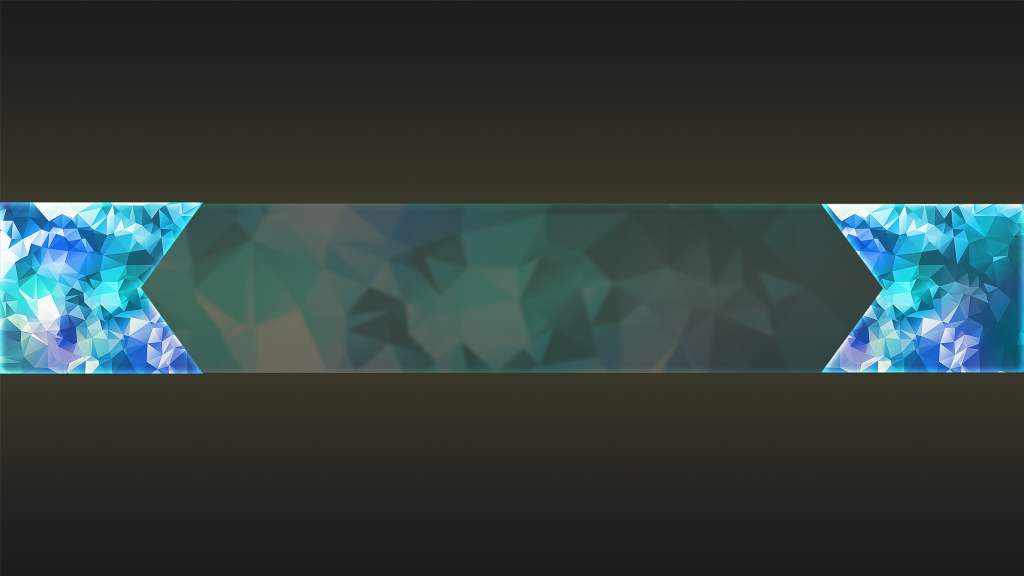 Минимальный размер для загрузки составляет 2048 x 1152 пикселей. Максимальная ширина — 2560 x 423 пикселей. Самый большой размер файла — 6 МБ. Вы также можете добавить ссылки на свои социальные сети на баннере YouTube, так что это отличное место, чтобы порекомендовать другие ваши социальные сети.
Минимальный размер для загрузки составляет 2048 x 1152 пикселей. Максимальная ширина — 2560 x 423 пикселей. Самый большой размер файла — 6 МБ. Вы также можете добавить ссылки на свои социальные сети на баннере YouTube, так что это отличное место, чтобы порекомендовать другие ваши социальные сети.
Часть 2: Как Создать Баннер YouTube с Помощью Canva Бесплатно
На рынке существует так много инструментов, с помощью которых вы можете сделать баннер YouTube, но нелегко найти правильный инструмент для создания баннера, если вы не можете найти нужные инструменты. Ниже мы перечислили один из способов создания баннера YouTube. Вы можете использовать Wondershare Filmora для редактирования видео на YouTube, поскольку он разработан как редактор YouTube. Помимо базового редактирования, включая обрезку/нарезку и добавление переходов, вы можете использовать его для добавления различного текста, более 300 эффектов/фильтров, бесплатного звука и многого другого. Также легко сделать заставку на YouTube. Загрузите его, чтобы попробовать!
Также легко сделать заставку на YouTube. Загрузите его, чтобы попробовать!
Шаг 1: Выберите свой шаблон и макет
Canva — это онлайн-инструмент для создания баннера YouTube, поэтому сначала вам нужно открыть его. Вас попросят войти в систему.
После того, как вы зарегистрируетесь в Canva, вы увидите множество различных шаблонов. Прокрутите их, пока не найдете «Обложка Канала YouTube» в разделе «Социальные сети» и «Заголовки электронной почты».
Этот шаблон будет подходящего размера для баннера YouTube, но не покажет вам «безопасные зоны». Ваш баннер будет отображаться по-разному в зависимости от экрана, на котором смотрит зритель. Нажмите здесь, чтобы загрузить официальный шаблон YouTube, в котором показаны безопасные зоны. Вы сможете использовать его в качестве справочного материала.
Canva также предоставляет вам образцы макетов, на которых вы можете строить. Они будут включать стоковые фотографии и текст. Большинство из них бесплатны, но некоторые могут стоить доллар.
Они будут включать стоковые фотографии и текст. Большинство из них бесплатны, но некоторые могут стоить доллар.
Если тот, который вам понравился, не является бесплатным, не волнуйтесь. На самом деле, в данном примере стоят деньги только определенные стоковые изображения, и вы, вероятно, все равно планируете их заменить.
Шаг 2: Импортируйте ваше изображение
Canva предоставляет набор стоковых изображений, которые вы можете использовать бесплатно. Вы можете найти их, нажав Элементы в меню слева, а затем нажав Бесплатные Фотографии.
Если вы предпочитаете использовать свои собственные изображения, нажмите Загрузить внизу того же меню слева. У вас будет возможность загружать изображения со своего компьютера или импортировать их из Facebook.
После того, как вы нашли изображение, которое хотите использовать, или загрузили его в Canva, щелкните по нему, и оно появится в вашем макете.
Шаг 3: Добавьте текст в баннер YouTube
После импорта вы можете добавить различный текст. В Canva есть множество текстовых шаблонов, поэтому просто выберите тот, который вам нравится. Вы также можете изменить цвет и прозрачность текста, чтобы он выглядел великолепно. Теперь поместим его в правильное положение.
В Canva есть множество текстовых шаблонов, поэтому просто выберите тот, который вам нравится. Вы также можете изменить цвет и прозрачность текста, чтобы он выглядел великолепно. Теперь поместим его в правильное положение.
Шаг 4: Отредактируйте другие элементы
Выбранный вами макет может включать такие элементы, как границы или фон за текстом. Вы можете изменить цвет любого из них, просто щелкнув по ним, а затем щелкнув образец цвета в верхнем левом углу области дизайна.
Шаг 5: Скачайте баннер YouTube
Когда вы закончите редактирование, в правом верхнем углу экрана появится кнопка загрузки. Нажмите на нее, когда закончите, чтобы сохранить новое оформление канала на свой компьютер. Он поддерживает JPEG, PNG и PDF. Теперь загрузите его на YouTube. Так просто. Не так ли?
Часть 3: 10 Лучших Создателей Баннеров на YouTube
1. Canva:
Canva, наверное, самый популярный сайт для создания иллюстраций для каналов, и это не зря.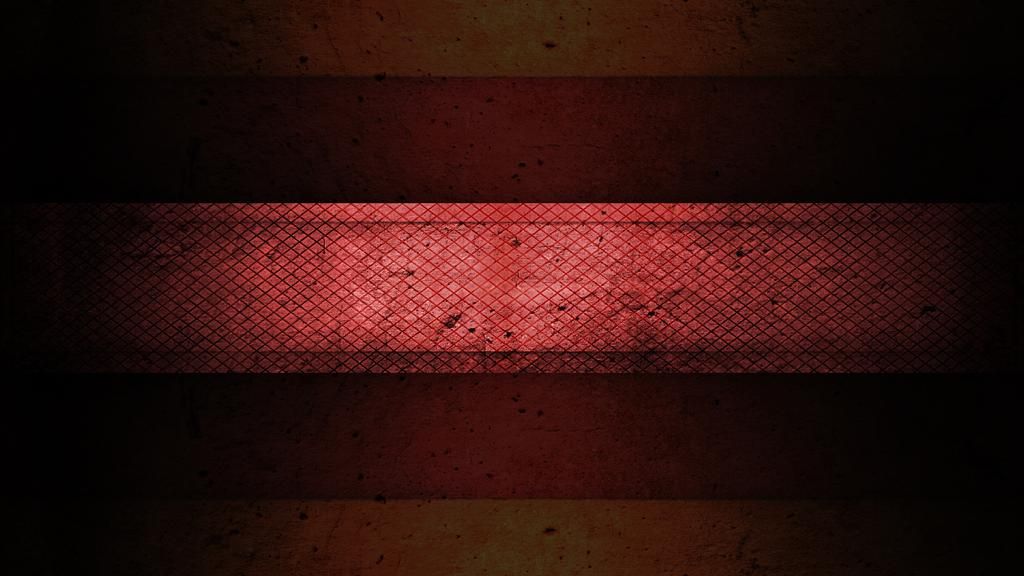 В нем есть более 8000 шаблонов для различных видов графики, включая оформление каналов YouTube, а также огромное количество стоковых фотографий, доступных бесплатно или за 1 доллар. На Canva создать идеальный баннер так же просто, как перетащить изображения в готовый макет. Изменение размера выполняется автоматически, и вы можете переворачивать/вращать или применять фильтры всего за несколько кликов.
В нем есть более 8000 шаблонов для различных видов графики, включая оформление каналов YouTube, а также огромное количество стоковых фотографий, доступных бесплатно или за 1 доллар. На Canva создать идеальный баннер так же просто, как перетащить изображения в готовый макет. Изменение размера выполняется автоматически, и вы можете переворачивать/вращать или применять фильтры всего за несколько кликов.
Преимущества: Он содержит миллионы стоковых изображений, около 100 профессиональных макетов и множество потрясающих фильтров.
Недостатки: К некоторым качественным изображениям можно получить доступ только после оплаты 1 доллара.
Цена: Лучше из всего этого то, что этот инструмент доступен бесплатно.
2. Fotor:
Создатели Fotor называют его «революционным фоторедактором и графическим дизайнером», и это, безусловно, мощный инструмент. Fotor позволяет вам выполнять множество тонких редактирований ваших фотографий — яркость, насыщенность и цветовая температура — это лишь некоторые из вещей, которые вы можете настроить, а его особенность дизайна идеально подходит для оформления каналов YouTube.
Fotor позволяет вам выполнять множество тонких редактирований ваших фотографий — яркость, насыщенность и цветовая температура — это лишь некоторые из вещей, которые вы можете настроить, а его особенность дизайна идеально подходит для оформления каналов YouTube.
У Fotor есть шаблоны для оформления каналов YouTube и много забавной графики в виде стикеров. Интерфейс дизайна очень похож на Canva, но немного сложнее.
Преимущества: Полное искусство может быть создано за несколько минут и содержит десятки шаблонов.
Недостатки: Немного сложно использовать для новичков.
Цена: Бесплатно
3. Photovisi:
Это отличный источник вдохновения для вашего канала YouTube, где вы можете легко создать, сохранить и поделиться своим персонализированным баннером.
Преимущества: Он автоматически подстраивает размер баннера под нужный формат и загружает неограниченное количество тем. Работает на Android, Windows, Mac и iOS.
Недостатки: Требуют некоторых специальных навыков для использования.
Цена: Доступен бесплатно на официальном сайте
4. iKomee:
Можно получить индивидуальные результаты для дизайна вашего баннера YouTube с помощью платформы iKomee, где нескольких минут достаточно, чтобы сотворить чудеса. Это один из самых любимых инструментов профессионалов.
Преимущества: Содержит множество интересных шаблонов для оформления каналов.
Недостатки: Ограниченные темы и макеты.
Цена: Доступно бесплатно.
5. Banners Nack:
Вот один из самых замечательных конструкторов баннеров YouTube для вас, к которому можно получить доступ в Интернете с простым в использовании интерфейсом, где можно создавать анимированные, статические HTML5 с интерактивными рекламными баннерами.
Преимущества: Профессиональная, простая в использовании платформа с высококачественными шрифтами, стоковыми изображениями и анимированными эффектами.
Недостатки: Немного дорогой.
Цена: Пользователи могут выбрать премиум-планы, где базовый план стоит 12 долларов в месяц, профессиональный план — 18 долларов в месяц, а бизнес-план — 24 доллара в месяц.
6. BeFunky:
BeFunky позволяет пользователям создавать значащие баннеры для построения бизнеса YouTube. Платформа состоит из множества простых вариантов дизайна баннеров, а функции перетаскивания делают все намного проще. Вы можете увеличить посещаемость вашего канала YouTube с помощью этого популярного конструктора баннеров.
Преимущества: Четырехэтапный процесс создания баннера, которому могут следовать и новички.
Недостатки: Процесс загрузки и выгрузки занимает больше времени из-за тяжелых проектов.
Цена: Начинается бесплатно.
7. Picmonkey:
С PicMonkey.com вы сможете создавать индивидуальные готовые баннеры с идеальным внешним видом. Здесь намного проще выбирать шрифты, цвета и графику с помощью расширенных шаблонов.
Преимущества: Лучшая платформа для развития вашего творчества; пользователи смогут получить идеальную резкость качества.
Недостатки: Размер файла больше для выходного баннера, а специальные функции доступны только после оплаты.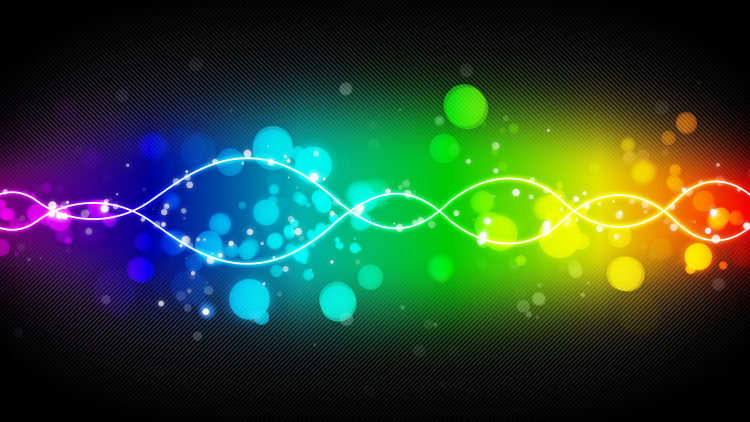
Цена: Бесплатная пробная версия.
8. iPiccy:
Количество шагов, которые необходимо выполнить для создания баннера YouTube, полностью зависит от ваших требований к типу дизайна конечного баннера. Как правило, четырехэтапного метода достаточно для обеспечения профессионального вывода с правильными размерами кадрирования и небольшим размером файла для загрузки.
Преимущества: Доступны различные дополнительные функции, такие как добавление текста и так далее, чтобы можно было создавать индивидуальные дизайны для баннеров YouTube.
Недостатки: Требует больше времени у пользователя для изготовления качественного баннера.
Цена: Начните бесплатно за несколько секунд.
9. Adobe Spark:
Adobe Spark — один из замечательных онлайн-разработчиков баннеров YouTube, который поможет вам с легкостью создать желаемый баннер для вашего канала YouTube. Все, что вам нужно сделать, это перейти на сайт и выбрать опцию «Обложка канала YouTube», чтобы получить баннер YouTube нужного размера, хотя есть и другие варианты.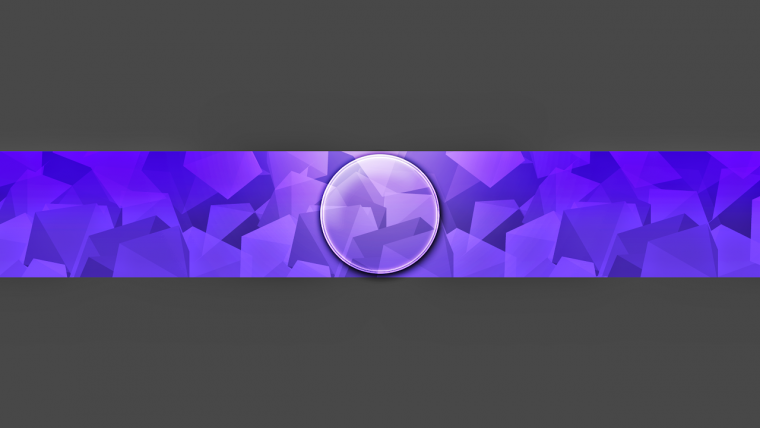 Благодаря легко настраиваемым функциям вы можете полностью изменить или внести некоторые изменения в фон и попробовать разные цветовые комбинации, чтобы соответствовать логотипу вашего бренда.
Благодаря легко настраиваемым функциям вы можете полностью изменить или внести некоторые изменения в фон и попробовать разные цветовые комбинации, чтобы соответствовать логотипу вашего бренда.
Преимущества:
- Функция перетаскивания в Adobe Spark позволяет легко создавать привлекательные и выразительные баннеры.
- Как проверенный создатель баннеров YouTube, Adobe Spark предлагает вам свободу экспериментов с неограниченными изменениями выравнивания, текста, макетов и тем.
Недостатки: Хотя Adobe Spark является бесплатным, он раздражает пользователей, когда автоматически добавляет водяной знак Adobe Spark к вашему творению. Чтобы удалить его, вы должны быть активным подписчиком продуктов Adobe.
10. Fotojet:
FotoJet — надежный производитель баннеров на YouTube, который поможет вам создавать персонализированные баннеры с использованием множества бесплатных шаблонов. Вы получите интересный баннер YouTube, не утруждая себя тонкостями графического дизайна. Произвести впечатление на посетителей вашим уникальным и новым баннером от FotoJet для создания баннеров YouTube — это особенный класс.
Произвести впечатление на посетителей вашим уникальным и новым баннером от FotoJet для создания баннеров YouTube — это особенный класс.
Преимущества: Он предлагает вам гибкость, чтобы добавить что угодно и все на свой канал и сразу же загрузить на YouTube.
Недостатки: Подобно Adobe Spark, FotoJet также добавляет водяной знак с логотипом своего имени к вашему творению, что снова немного мешает.
Вывод
Хотите сделать свое видео на YouTube более привлекательным и красивым? Wondershare Filmora — это такое программное обеспечение для редактирования видео, разработанное для создателей YouTube. Оно не только позволяет вырезать, обрезать, кадрировать, масштабировать, переворачивать, поворачивать видеоклипы, но также упрощает такие расширенные функции, как Зеленый экран, PIP, наклон-сдвиг и мозаику. С Wondershare Filmora вы можете зажечь свои видеоролики на YouTube более чем 300 эффектами, такими как Fashion, Beauty, BlockBuster, Travel и так далее.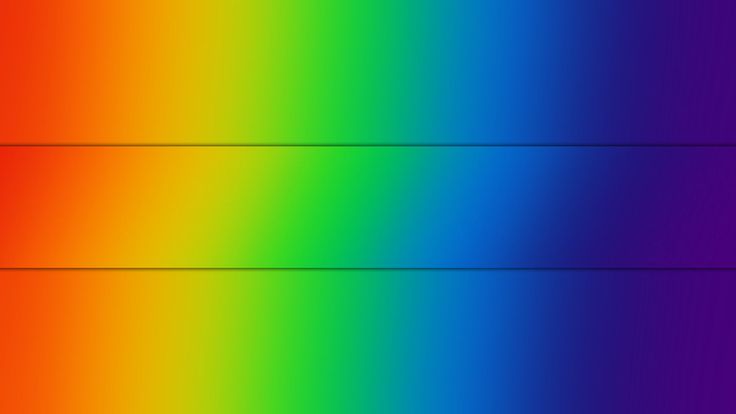
Мария Матвеева
Мария Матвеева писатель и любитель все, что связано с видео.
Автор @Мария Матвеева
Создатель баннеров YouTube — создайте потрясающее оформление канала YouTube
Последнее обновление 15 ноября 2021 г. by Питер Вуд
YouTube — это платформа, на которой люди общаются с другими через миллионы видео и фильмов.
В настоящее время каждый может публиковать видео на YouTube, чтобы делиться ими с другими, точно так же, как Instagram, Facebook и Twitter.
Если отвлечься от содержания вашего видео, первое, что люди будут нажимать на вашем канале, — это заголовок и привлекательный баннер YouTube. Есть много редакторов, которые могут бесплатно создать впечатляющий баннер на YouTube.
Хороший баннер на YouTube привлечет людей и указывает на то, что у вас есть возможность снимать хорошие видео. Мы опросили миллионы людей, которые заходят на YouTube хотя бы раз в месяц.
И мы обнаружили, что искусство YouTube — это фактор, привлекающий внимание людей. Большинство респондентов нажали бы на видео или подписались на аккаунт, если искусство YouTube было бы привлекательным.
Более того, если вы случайно сделаете баннер YouTube, он будет выражать мнение людей о неряшливости и дилетантстве. Таким образом, чтобы стать профессиональным ютубером, вы должны уделять достаточно внимания создание баннеров YouTube.
Часть 1. Сделайте YouTube Art в Windows 10/8/7 и macOS с помощью Best YouTube Banner Maker
Вы должны знать несколько цифр об искусстве YouTube. Изображения, которые вы хотите загрузить, должны иметь размер не менее 2048 x 1152 пикселей до 4 МБ. Когда вы получаете доступ к YouTube на различных устройствах, размеры изображения YouTube изменяются автоматически. Согласно Google, рекомендуемый размер изображения на YouTube — 2560 x 1440 пикселей. Вы можете использовать шаблон выше, чтобы создать свой арт на YouTube.
Когда дело доходит до лучшего инструмента для создания произведений искусства YouTube для Windows и Mac, мы рекомендуем WidsMob ImageConvert, Его основные функции:
1.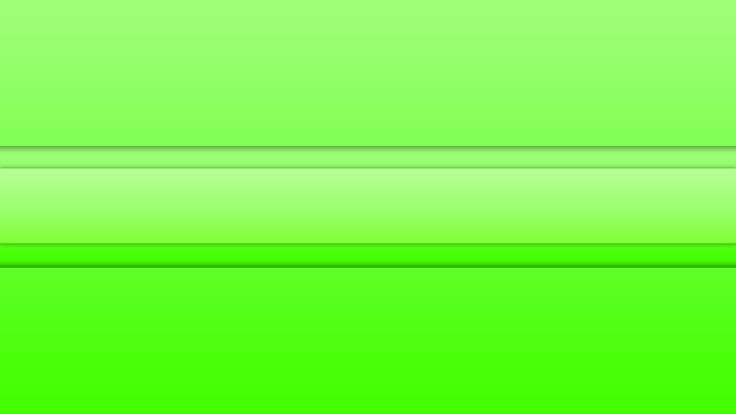 Измените размер фотографий в разных режимах без потери качества.
Измените размер фотографий в разных режимах без потери качества.
2. Добавьте текст или водяной знак на свои фотографии одним щелчком мыши.
3. Создавайте и просматривайте результаты в режиме реального времени.
4. Работайте с несколькими фотографиями одновременно.
5. Конвертируйте изображения в форматы, поддерживаемые социальными сетями.
6. Загрузите оптимальные файлы прямо в свой аккаунт YouTube.
Win СкачатьMac Скачать
Шаг 1. Преобразуйте изображение в формат, поддерживаемый YouTube
Запустите конструктор YouTube Art Maker и импортируйте фотографию, которую хотите добавить в обложку YouTube. Когда появится всплывающее диалоговое окно, вам нужно выбрать JPEG из списка Форматы и определите качество.
Шаг 2. Измените размер изображения
Перейдите в Общие вкладка в главном интерфейсе. Поставьте галочку напротив Изменение размера и выберите Free в раскрывающемся списке Mode. Затем вы можете ввести правильные числа в поля согласно нашему шаблону.
Поставьте галочку напротив Изменение размера и выберите Free в раскрывающемся списке Mode. Затем вы можете ввести правильные числа в поля согласно нашему шаблону.
Шаг 3. Добавьте текст или водяной знак на обложку YouTube
Перейдите в Водяной знак Вкладка, здесь вы можете добавить некоторые элементы к своему рисунку на YouTube и поместить их в безопасную область, отображаемую в нашем шаблоне. Если результат вас устраивает, нажмите на Экспортировать , а затем Поделиться прямо в ваш аккаунт YouTube.
Как видите, этим создателем изображений на YouTube легко пользоваться.
Win СкачатьMac Скачать
Часть 2. Создание баннера YouTube в Windows
1. Создайте баннер YouTube в Photoshop CC
Если вы предпочитаете сделать баннер YouTube в Photoshop, это тоже не так уж и сложно. Или вы можете попробовать Adobe Spark Post, с помощью которого вы можете сделать баннер YouTube на iPhone. Что касается Adobe Photoshop CC, вы легко создаете веб-баннер.
Что касается Adobe Photoshop CC, вы легко создаете веб-баннер.
Шаг 1. Выберите Файл , а затем открытый ваши фоновые фотографии.
Шаг 2, Использовать Лассо инструмент для придания формы. Затем перейдите в Слой канал, чтобы создать новый слой, а затем перейдите к Свойства установить в деталях.
Шаг 3. Применить Двигаемся инструмент на правой панели, чтобы переместить его в нужное место. Ты можешь выбрать Стиль слоя из Слой меню, чтобы добавить больше фотоэффектов.
Шаг 4. Если вы хотите создать больше кругов, выберите Дублирующий слой из Слой список для копирования. Вы можете открыть Свойства коробка для установки другого Детали формы и Цвета.
Шаг 5. Переместите только что созданный круг и выберите Свободная трансформация из Меню Правка для изменения размера и поворота по своему усмотрению.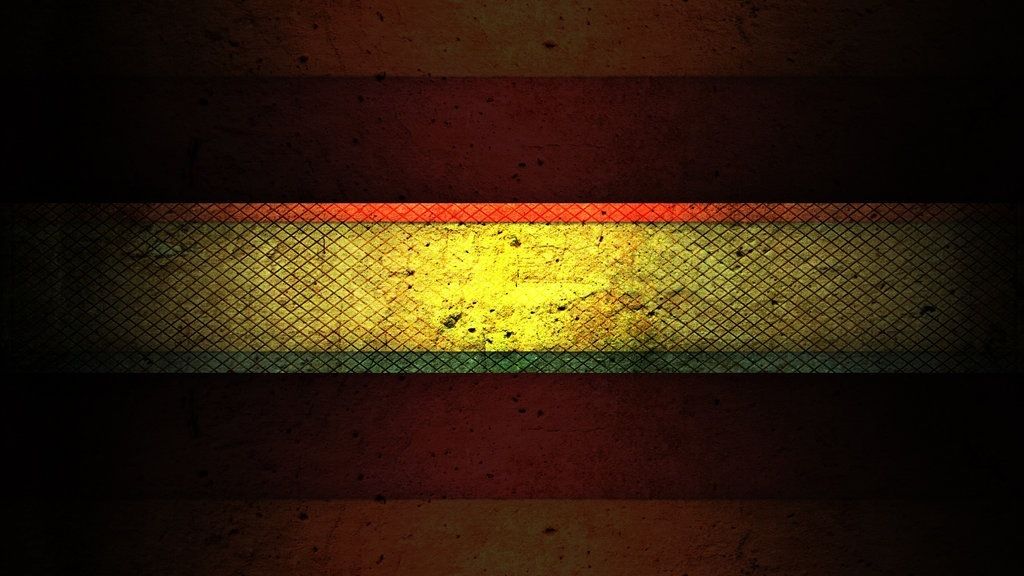
Шаг 6. Выберите Сохранить как из Файл меню и отметьте Слои в поле спасти. Отметьте Максимальная совместимость поле и затем нажмите OK.
Вы также можете экспортировать файлы в форматах JPG или PNG, которые поддерживаются YouTube. Это основной процесс создания игрового баннера YouTube в Photoshop. Вы также можете добавить к баннеру канала другие элементы.
2. Создайте баннер YouTube с помощью PowerPoint
Конечно, есть и другие способы сделать баннер YouTube без Photoshop. Например, вы можете использовать GIMP, Pixlrи PicMonkey для создания баннеров YouTube. Или также можно создать баннер YouTube с помощью Microsoft PowerPoint. Хотя фильтров баннеров не так много, вы все равно можете создавать простые значки YouTube.
Шаг 1. Откройте новый пустой документ PowerPoint и убедитесь, что он на 100%.
Шаг 2, Нажмите Форма значок, а затем выберите форму изображения, отрегулируйте размер фигуры. Выбирать Заливки и Быстрые стили получить предустановку.
Выбирать Заливки и Быстрые стили получить предустановку.
Шаг 3. Нажмите Картина для добавления изображений или логотипов в Microsoft PowerPoint. Вы можете добавить другие элементы и тексты, которые будут состоять из баннера YouTube с помощью PowerPoint.
Шаг 4. Выберите Выбрать все из Редактировать меню для сохранения вашего баннера YouTube.
3. Создавайте YouTube Art в Windows с помощью MS Paint.
Конечно, вы можете использовать MS Paint создавать YouTube-арт на ПК с Windows, но иногда это бывает слишком просто. И вам может понадобиться специальный инструмент для создания изображений YouTube для вашего компьютера с Windows, например Banner Maker Pro. Это настольная программа, которую можно загрузить бесплатно. Его ключевые особенности включают:
- Создавайте обложки YouTube рекомендованного размера.
- Добавьте фон, стикеры, текст и другие элементы к своему рисунку на YouTube.

- Предложите обширные настраиваемые параметры, чтобы сделать текст уникальным.
- Примените анимацию к баннеру.
- Создайте HTML-код, чтобы разместить обложку YouTube в сети YouTube.
Как создать искусство YouTube с помощью MS Paint
Шаг 1: Запустите конструктор YouTube Art Maker и перейдите в Size Вкладка. Выбрать Обычный размер и введите 2560 на 1440 пикселей, чтобы создать полноразмерную иллюстрацию YouTube.
Шаг 2: Открой проверка данных вкладка и выберите свой любимый фон для вашей обложки YouTube. Вы можете украсить фон изображения цветом или рамкой.
Шаг 3: Вы можете перейти на вкладку «Изображения» и «Текст», чтобы добавить некоторые элементы в безопасную область изображения YouTube. А настраиваемые параметры, которые предлагает этот создатель искусства YouTube, могут создать особый дизайн вашего искусства YouTube.
Шаг 4Наконец, нажмите на Сохраните кнопку, чтобы заполнить заголовок YouTube на вашем компьютере и загрузить его позже.
4. Создайте заголовок YouTube в Windows с помощью Banner Maker Pro.
Баннер Maker Pro это бесплатное приложение для создания заголовка YouTube для пользователей Windows. И вы можете скачать его с официального сайта.
Шаг 1. После открытия приложения вы можете перейти в область верхнего меню и узнать Size. Хотя этот создатель заголовков предоставляет некоторые настройки, вы должны выбрать Обычный размер и введите 2560 на 1440 пикселей.
Шаг 2. Следующим шагом является установка проверка данных заголовка YouTube. в проверка данных вкладка, есть много инструментов, например цвет, Тип, Граница, Анимация, который может украсить заголовок YouTube. Вы можете пробовать эти настройки, пока не получите то, что хотите. Помните, что эффект анимации сделает ваш заголовок на YouTube более привлекательным.
Шаг 3. Затем вы можете найти Фотографии вкладку и добавьте несколько изображений в шапку.
Шаг 4, Текст Вкладка позволяет добавить несколько слов в заголовок и настроить стиль текста.
Шаг 5. Перед сохранением результата вы можете установить режим анимации в Анимация. Это приложение предоставляет сотни режимов анимации.
Шаг 6. В конце нажмите на Сохраните чтобы завершить создание заголовка YouTube на вашем компьютере и загрузить его позже.
Часть 3. Создайте баннер для YouTube на Mac с помощью BannerZest Pro
БаннерЗест Про является профессиональным создателем заголовков YouTube для компьютеров Mac. Он предлагает некоторые функции, которые помогут вам создать персонализированный заголовок YouTube, но также бесплатен. Пользователи могли скачать его онлайн.
Шаг 1. Запустите создатель заголовка YouTube на своем компьютере Mac.
Шаг 2. Нажмите кнопку с кружком внизу, чтобы получить доступ к изображениям на вашем компьютере.
Шаг 3, Нажать на Shift и выберите несколько изображений. Затем перетащите фотографии в приложение.
Шаг 4. После импорта изображений Инспектор появится панель.
Шаг 5. Вы можете предварительно просмотреть все изображения, импортированные в Медиа тема Вкладка включает несколько рамок для показа этих изображений. Вы можете выбрать один из них, например Cover Flow, что сделает ваш заголовок на YouTube забавным и привлекательным.
Шаг 6. В Настройки вкладка, вы должны узнать Size раздел и сбросьте размеры заголовка до 2560 на 1440 пикселей.
Шаг 7. Размер Media Раздел позволяет регулировать размеры картинок. Вы также можете изучить другие варианты настроек.
Шаг 8. После настройки вы можете перейти к Опубликовать. Этот создатель заголовков YouTube позволяет пользователям публиковать результат на YouTube напрямую, вводя путь или сохраняя его на своем компьютере Mac.
Шаг 9, Наконец, нажмите на Опубликовать кнопку, приложение будет следовать вашему заказу.
Часть 4. 11 Online YouTube Banner Maker — Создайте баннер YouTube онлайн бесплатно
Есть много онлайн-редакторов, которые вы можете выбрать, чтобы сделать баннер YouTube бесплатным онлайн. И вы можете получить забавный опыт, создавая баннер для YouTube. Кроме того, вы можете создавать эскизы YouTube онлайн, кстати.
1. Bannersnack — бесплатный онлайн-конструктор баннеров для YouTube
Bannersnack может помочь вам повысить уровень вашего канала YouTube с помощью художественного оформления канала и миниатюр видео. Поскольку в нем есть много готовых шаблонов баннеров YouTube, вам не нужно создавать дизайн баннера с нуля.
Шаг 1. Выберите размер баннера YouTube и выберите шаблон баннера YouTube. Конечно, вы также можете создать обложку своего канала с нуля, не используя шаблоны.
Шаг 2. Затем добавьте персонализированные элементы в свой баннер, так как так будет легче поразить своих подписчиков творчеством.
Шаг 3. После завершения создания вы можете сохранить свой дизайн и экспортировать его как файл .jpg или .png для загрузки на свой канал.
2. Canva — создайте высококачественное оформление канала YouTube в Интернете.
Canva предлагает более 1 миллиона фотографий, графики и иллюстраций. Кроме того, профессиональные дизайнеры создают потрясающие макеты в библиотеке Canva. Таким образом, вы можете создать баннер YouTube на Canva с большим пространством для персонализации. Даже если вы раньше не создавали баннеры каналов YouTube, вы все равно можете сделать баннер YouTube высокого качества.
Шаг 1. Выберите Начните создавать оформление канала YouTube, а затем выберите Макеты или найдите свою тему в Библиотека Canva.
Выберите Начните создавать оформление канала YouTube, а затем выберите Макеты или найдите свою тему в Библиотека Canva.
Шаг 2. Выбирать элементы бесплатных фотографий, сеток, рамок, фигур, линий, иллюстраций, значков, диаграмм и Canva. Вы также можете выбрать Текст и проверка данных в многочисленных подборках бесплатно.
Шаг 3, Нажмите Добавить новую страницу ниже, если вы хотите создать больше баннеров канала YouTube. Вы также можете нажать Поступления сделать свои папки.
Шаг 4. Нажмите Поделиться or Скачать для управления вашим онлайн-баннером YouTube. Вы также можете включить Опубликовать значок, которым можно поделиться с другими в Canva.
По сравнению с другими разработчиками баннеров YouTube, Canva предлагает больше бесплатных элементов. И вы можете получить больше места для создания баннеров YouTube с помощью Canva.
И вы можете получить больше места для создания баннеров YouTube с помощью Canva.
3. Adobe Spark — мгновенно создавайте уникальные и персонализированные баннеры каналов YouTube.
Adobe Spark позволяет легко и увлекательно создавать уникальные персонализированные обложки YouTube. Вы можете найти множество шаблонов и вариантов настройки дизайна при просмотре галереи Adobe Spark Inspiration.
Шаг 1. Выберите размер и форму из Adobe Spark. Или вы можете напрямую выбрать Искусство канала YouTube опцию.
Шаг 2. Выберите тему для своего баннера YouTube и добавьте изображения в свой баннер, загрузив свои фотографии или используя библиотеку бесплатных стоковых изображений Adobe Spark.
Шаг 3. Вы также можете добавить привлекательный текст к своему баннеру с дополнительным шрифтом, размером, выравниванием, цветом и прозрачностью.
Шаг 4. Когда вы закончите свой баннер, вы можете загрузить его на свое устройство или поделиться им напрямую в Интернете.
4. Venngage — Создайте привлекательный баннер YouTube за секунды.
Venngage может позволить вам создать баннер YouTube за несколько секунд без профессионального дизайнера. Выберите профессионально разработанный шаблон фона баннера YouTube и добавьте в баннер цвета вашего бренда, логотипы или другую информацию. Вы также можете выбрать миллионы иконок, стоковых фотографий и иллюстраций.
Шаг 1. Зарегистрируйтесь на Venngage бесплатно с помощью учетной записи электронной почты, Gmail или Facebook.
Шаг 2. Выберите шаблон баннера YouTube для своего канала и добавьте фоновое изображение, значки или другие формы. Вы также можете включить название вашего канала, логотипы или любые торговые марки на баннер.
Шаг 3. Загрузите свой баннер YouTube одним щелчком мыши или поделитесь им напрямую с другими.
5. Placeit. Создавайте баннеры YouTube за несколько кликов с помощью шаблонов.
Placeit может предложить множество шаблонов баннеров YouTube, которые помогут вам создать собственный баннер YouTube всего за несколько кликов. С этим онлайн-конструктором баннеров YouTube вам не нужно загружать сложное программное обеспечение или иметь навыки дизайна.
С этим онлайн-конструктором баннеров YouTube вам не нужно загружать сложное программное обеспечение или иметь навыки дизайна.
Шаг 1. Зайдите на сайт Placeit и выберите понравившийся шаблон. Затем вы можете добавить текст и логотип. Вы также можете выбрать цвет, фон, значок и текстуру в соответствии с вашими потребностями для вашего баннера.
Шаг 2. После завершения дизайна вы можете нажать кнопку загрузки, чтобы сохранить настроенный баннер YouTube. Или вы можете поделиться им прямо в Интернете.
6. Fotor — Создайте баннер YouTube с хорошо продуманными шаблонами обложек.
Если вы ищете в Интернете хорошего конструктора баннеров YouTube, не пропустите Fotor. Сделать баннер YouTube на Fotor понятно и легко. Хорошо продуманные шаблоны обложек и фильтры YouTube великолепны в применении. Вы можете без ограничений персонализировать оверлеи, фон, тексты, стикеры и многие другие элементы для баннера YouTube.
Шаг 1. Выберите начало в Создатель баннеров YouTube страница Фотора.
Выберите начало в Создатель баннеров YouTube страница Фотора.
Шаг 2. Выберите шаблоны каналов YouTube, или вы также можете нажать На заказ чтобы сделать баннер YouTube онлайн более точным.
Шаг 3, добавлять Наклейки варьируются от разных тем. Нажмите Формы вставить линия и Форма, Ты можешь выбрать Текст, добавьте подписи и настройте прозрачность, цвет, шрифт, слой и другие фильтры. Финал проверка данных Значок позволяет пользователям добавлять личные фоновые изображения и цвета.
Шаг 4. Вы можете предварительный просмотр выбрав значок глаза и расстегивать со стрелкой. Последний шаг — сохранить или поделиться бесплатным баннером YouTube в Интернете.
Приятно использовать Fotor сделать баннер канала YouTube онлайн. Кроме того, вы можете использовать Fotor для редактирования изображений или создания фотоколлажей.
7. Crello — создавайте привлекательные изображения для каналов YouTube.
Crello предлагает вам мощный визуальный редактор с технологией перетаскивания и более 25,000 XNUMX красиво оформленных шаблонов. Это простой в использовании конструктор баннеров YouTube без сложного программного обеспечения, который поможет вам легко создать модную обложку YouTube.
Шаг 1. Выберите формат оформления канала YouTube, чтобы начать редактирование.
Шаг 2. Выберите свой любимый шаблон из бесчисленного количества разработанных шаблонов в Crello. Вы можете настроить дизайн баннера YouTube, добавив изображения, фотографии и элементы дизайна, изменив цвета и шрифты или загрузив свои собственные.
Шаг 3. Загрузите созданный баннер в любом из четырех форматов — JPG, PNG, PNG прозрачный или PDF. Или вы можете поделиться своим дизайном в Интернете напрямую.
8. Snappa — создавайте оформление канала YouTube менее чем за 60 секунд.

Snappa экономит ваше время, начиная с идеальных размеров изображения для каналов YouTube. Вы можете выбрать множество профессионально разработанных шаблонов оформления каналов YouTube. Вы также можете получить доступ к более чем 4,000,000 100 XNUMX+ стоковых фотографий в высоком разрешении, абсолютно не дрянных, без лицензионных отчислений из его библиотеки.
Шаг 1. Нажмите на Обложка канала YouTube чтобы начать с идеальных размеров изображения.
Шаг 2. Выберите шаблон оформления канала YouTube и замените фоновые изображения стоковыми фотографиями с высоким разрешением. Затем добавьте вычитание и измените текст, графику и формы, пока фотография не станет такой, какой вы ее себе представляли.
Шаг 3. Загрузите новое оформление канала и загрузите его на YouTube.
9. FotoJet — Создайте фон YouTube в Интернете
FotoJet может предложить обширные фоновые шаблоны YouTube со всеми изменяемыми элементами. Вы можете использовать FotoJet для создания фона YouTube с личными фотографиями или украсить свой фон YouTube с помощью встроенного инструмента «Текст» и других инструментов. Это бесплатный онлайн-конструктор баннеров для YouTube.
Вы можете использовать FotoJet для создания фона YouTube с личными фотографиями или украсить свой фон YouTube с помощью встроенного инструмента «Текст» и других инструментов. Это бесплатный онлайн-конструктор баннеров для YouTube.
Шаг 1. Посетите fotojet.com в любом браузере и нажмите Создать дизайн кнопку на домашней странице, чтобы открыть страницу дизайна. Прокрутите вниз и найдите макет, связанный с YouTube в Заголовок социальных сетей раздел. Найдите свой любимый шаблон на левой панели. После того, как вы щелкните шаблон, он появится на странице редактирования.
Шаг 2, Нажмите на Добавить фото на правой боковой панели и загрузите изображение, которое хотите использовать в качестве фона YouTube. Затем перетащите изображение, чтобы объединить его с шаблоном. Этот создатель фона YouTube будет использовать вашу фотографию, чтобы заменить исходное изображение в шаблоне.
Шаг 3. Щелкните текстовую область в шаблоне и введите свои слова. Вы можете сбросить шрифт, Size, и другие параметры. Кроме того, вы можете украсить свой фон YouTube наклейками, рамками или другими элементами.
Щелкните текстовую область в шаблоне и введите свои слова. Вы можете сбросить шрифт, Size, и другие параметры. Кроме того, вы можете украсить свой фон YouTube наклейками, рамками или другими элементами.
Шаг 4. Наконец, нажмите на Поделиться кнопку на верхней ленте и выберите YouTube чтобы загрузить фон на свою страницу YouTube.
10. Befunky — сделайте обложку YouTube с помощью шаблона онлайн
Если у тебя плохо получается изменение размера изображений, вы можете использовать онлайн-шаблоны, чтобы сделать обложку YouTube. Есть много онлайн-фоторедакторов, которые предоставляют шаблоны для обложек YouTube, например BeFunky.
Шаг 1. Войдите в BeFunky в любом браузере и выберите Дизайн меню на домашней странице, чтобы перейти на страницу редактора.
Шаг 2. Когда редактор откроется, выберите Шаблоны слева и прокрутите вниз до Заголовки в социальных сетях раздел. Затем выберите YouTube под Заголовки в социальных сетях .
Затем выберите YouTube под Заголовки в социальных сетях .
Шаг 3. Затем вы можете выбрать понравившийся шаблон из базы данных. Найдите редактор и щелкните изображение в шаблоне. Во всплывающем окне слева нажмите Заменить изображение кнопку, чтобы заменить исходное изображение вашим изображением. Дважды щелкните текст в шаблоне, чтобы добавить в него свои слова. Вызовите панель параметров и настройте шрифт, цвет, и другие параметры по желанию.
Шаг 4. Наконец, разверните Сохраните меню и выберите Google Drive чтобы загрузить результат в свой аккаунт Google.
После этого вы можете изменить свою обложку YouTube в любое время.
11. Panzoid — Создайте обложку YouTube без шаблона
Для опытных пользователей шаблоны с большей вероятностью сами создадут обложку YouTube. В сети есть несколько преданных своему делу дизайнеров обложек YouTube, например Panzoid. Это специальный дизайнер YouTube, которым можно пользоваться бесплатно.
Это специальный дизайнер YouTube, которым можно пользоваться бесплатно.
Шаг 1. Перейдите в Панзоид в вашем браузере и выберите Backgrounder на главной странице с фоторедактором обложки.
Шаг 2. На левой боковой ленте откройте Базовые настройки меню и обязательно выберите Обложка канала YouTube в раскрывающемся списке Тип предустановки. Затем вы можете изменить Фоновый цвет здесь.
Шаг 3. Найдите Слои меню и нажмите на Добавить слой кнопку, чтобы добавить слои к обложке. Нажмите Фото товара в разделе слоев и загрузите личные изображения. Затем вы можете перетащить изображение, чтобы отрегулировать положение или изменить его размер. Panzoid также предоставляет несколько фильтров для персонализации вашего изображения.
Шаг 4, Затем нажмите Текст в разделе слоев, чтобы применить несколько слов к вашей обложке. Затем вы можете разработать стиль текста на панели параметров.
Затем вы можете разработать стиль текста на панели параметров.
Шаг 5, Наконец, нажмите Скачать меню слева и выберите JPEG в списке Формат.
К сожалению, Panzoid не поддерживает публикацию результатов напрямую на YouTube.
Расширенное чтение: размер баннера YouTube 2021
Прежде чем изменять и настраивать оформление канала для вашего канала YouTube, вам необходимо убедиться, что ваш баннер соответствует требованиям YouTube к размеру баннера. Вот краткий контрольный список:
- Рекомендуемый размер баннера YouTube — 2,560 x 1,440 пикселей.
- Минимальные размеры изображения: 2,048 x 1,152 пикселей.
- Минимальная безопасная область изображения для текста и логотипов: 1,546 x 423 пикселей
- Максимальная ширина изображения: 2,560 x 423 пикселей
- Максимальный размер файла: 6 МБ.
Получив представление о размере обложки канала YouTube, вы можете задаться вопросом, как ваш баннер на YouTube будет отображаться на многих устройствах разного размера от Android до iPhone, вплоть до ноутбуков и экранов телевизоров.
Вот наглядное руководство по размерам баннеров YouTube.
Убедитесь, что ваш баннер YouTube может отображаться оптимальным образом. Вам нужно понять свой безопасный район, что означает минимальную площадь, необходимую для правильного отображения вашего баннера. Безопасная область предварительного просмотра будет 1,546 x 423 пикселей.
Как загрузить обложку канала YouTube
1. Измените оформление канала YouTube в веб-браузере.
Шаг 1. Войдите в свой аккаунт YouTube.
Шаг 2. Нажмите на миниатюру в правом верхнем углу и нажмите Ваш канал. Затем щелкните в любом месте области баннера и загрузите изображение со своего компьютера.
Шаг 3. Предварительный просмотр вашего баннера YouTube на разных устройствах. И вы можете обрезать, чтобы изменить способ отображения изображения. После настройки нажмите Выберите подтвердить изменение.
2. Добавьте обложку канала YouTube в мобильное приложение YouTube.

Шаг 1, Перейти к Главная страницу и щелкните маленький значок шестеренки. И щелкните значок камеры справа в Настройки канала экрана.
Шаг 2. Выберите фото на телефоне или планшете. И вы перейдете к экрану предварительного просмотра кадрирования, чтобы получить окно просмотра для настольного браузера и мобильных представлений.
Шаг 3. Когда вы будете довольны тем, как он выглядит, нажмите на Использовать фото.
5 полезных советов по дизайну баннеров
Вы планируете создать канал на YouTube и вам нужно создать оформление канала? Или, может быть, у вас уже есть канал, но вы давно не обновляли изображение баннера YouTube?
Одна из самых важных вещей, которую нужно сделать правильно, это ваш размер баннера YouTube .
Ваш баннер будет первым, что люди увидят, когда зайдут на ваш канал, поэтому важно убедиться, что он привлекателен и представляет ваш бренд хорошо. Это дает вам лучший шанс собрать аудиторию и поделиться своим контентом со всем миром.
Это дает вам лучший шанс собрать аудиторию и поделиться своим контентом со всем миром.
В этом сообщении блога мы предоставим вам всю информацию, необходимую для создания идеального баннера канала YouTube, который не выглядит размытым, странным или устаревшим .
Итак, читайте советы и рекомендации о том, как создать потрясающую иллюстрацию для канала!
Каковы размеры баннера YouTube?Размер баннера YouTube обычно составляет 2560 x 1440 пикселей (соотношение сторон 16:9), и разные части этого холста можно просматривать на разных мобильных устройствах, Mac/ПК или планшетах.
Как вы можете видеть выше для размера баннера YouTube, изображение будет отображаться только в безопасной области баннера YouTube в зависимости от того, на каком устройстве вы его просматриваете.
Самый простой способ создать изображение баннера — загрузить шаблон баннера YouTube и использовать его в качестве прозрачного ориентира в вашем любимом программном обеспечении для редактирования фотографий.
Существует множество способов создать привлекающий внимание баннер YouTube, каждый из которых имеет свои преимущества и ограничения. Ниже приведены некоторые из наиболее распространенных инструментов, как платных, так и бесплатных, для создания оформления вашего канала!
Как создать баннер YouTube в PhotoshopPhotoshop — один из самых популярных платных инструментов для создания оформления канала. Он предлагает ряд расширенных функций, и если у вас есть опыт работы с ним, это будет ваш любимый вариант для настройки баннеров YouTube.
Тем не менее, это также немного сложно использовать, если это ваш первый раз, и вам потребуется крутая кривая обучения, но мы предоставим вам пошаговые видео ниже!
youtube.com/embed/46RGaju7FF8″ frameborder=»0″ allowfullscreen=»» data-mce-src=»https://www.youtube.com/embed/46RGaju7FF8″ data-mce-style=»position: absolute; top: 0px; left: 0px; width: 100%; height: 100%; border: none;»>
Советы по дизайну для создания эффективного баннера YouTube
Создание собственного оформления канала может быть интересным и полезным занятием, прежде чем вы начнете его изучать.
В этом разделе мы дадим вам несколько советов о том, как создать баннер канала YouTube, который будет выглядеть великолепно и хорошо представлять ваш бренд!
1. Используйте высококачественную графику
Используйте высококачественную графику
Один из самых простых способов добиться того, чтобы ваш баннер YouTube отлично выглядел на всех устройствах, — использовать высококачественную графику.
Это не только выглядит более профессионально, но также упрощает выравнивание всех частей вашего баннера и позволяет избежать размытых или пиксельных краев. Используйте изображения в формате PNG или JPEG с разрешением не менее 1920×1080 пикселей.
Вы всегда должны сосредоточиться на создании потрясающего баннера канала YouTube, который привлекает и вдохновляет зрителей.
Помните, что первое впечатление имеет значение, поэтому убедитесь, что людям легко увидеть, какой контент вы загружаете, кто вы, о чем он и т. д., когда они попадают на ваш канал!
2. Поддерживайте чистоту и простоту оформления баннера
Баннер YouTube со слишком большим количеством элементов будет трудно просматривать на всех устройствах, поскольку он не подходит. Из-за этого лучше всего не усложнять дизайн оформления канала YouTube.
Из-за этого лучше всего не усложнять дизайн оформления канала YouTube.
Мы рекомендуем использовать макет баннера YouTube во всю ширину с большим количеством пустого пространства, а затем добавить свой логотип в качестве наложения.
Это фокусирует внимание зрителя на оформлении вашего канала YouTube, не перегружая его!
Используете пользовательские формы? Сделайте их прозрачными!
При использовании фигур в баннере YouTube всегда устанавливайте уровень прозрачности не менее 70%, чтобы изображение заголовка не было переполнено.
Это означает, что люди по-прежнему смогут видеть, что скрывается за дизайном вашего баннера YouTube, но он не будет затмевать остальную часть дизайна, позволяя глазным яблокам сосредоточиться на основном сообщении.
3. Включите простой призыв к действию в свой баннер YouTube
Отличный способ побудить зрителей подписаться или посмотреть ваши видео — добавить четкий CTA (призыв к действию) внутри размеры баннера.
Убедитесь, что они достаточно большие и красочные, чтобы люди могли их заметить, когда ваш канал загружается. Не волнуйтесь, если вы не можете использовать текст, есть много других способов включить CTA.
Например, вы можете добавить стрелки, указывающие на ваш логотип, в обложку канала. Но помните, не пытайтесь втиснуть в свой баннер слишком много информации — меньше значит больше!
Старайтесь придерживаться одного основного сообщения или идеи в шаблоне размера баннера YouTube и используйте чистый, легко читаемый текст.
Использование интересного фона может быть хорошим способом добавить визуальный интерес, но старайтесь не перегружать взгляд слишком большим количеством конкурирующих форм и цветов.
4. Используйте сетку в рекомендуемом шаблоне размера баннера YouTube на устройстве, компьютере, телефоне, планшете. При использовании системы сеток с шаблоном баннера каждый элемент дизайна занимает свое место на баннере, что упрощает создание единого интервала между элементами в оформлении канала.
Он также помогает создавать баннеры YouTube, которые не выглядят растянутыми или размытыми при изменении размера для разных платформ. Вот как это выглядит:
5. Используйте цветовые схемы для фирменного стиля вашего каналаИспользование специальной цветовой схемы для оформления вашего официального канала YouTube может сделать ваш баннер более узнаваемым (особенно если у вас уже есть подписчики).
Это поможет новым зрителям быстрее найти ваш канал, потому что они уже будут знать, какие цвета искать, что повысит вероятность их подписки и поможет расширить вашу аудиторию.
Отличным примером этого является канал Брайана Дина на YouTube, и у него также есть отличное видео, описывающее это в Стратегии № 8 (начинается с отметки 8:54) ниже.
Примеры отличного оформления каналов YouTube
Существует множество изображений каналов YouTube, которые нам нравятся и которые отлично подходят для представления различных каналов, поэтому мы включили их ниже, чтобы вы могли их взять вдохновение от.
Обратите внимание на размер баннера на YouTube, фоновые изображения, графика и как они позиционируют основное сообщение:
FAQ баннер?Вы можете изменить свой баннер YouTube, наведя курсор на изображение своего профиля на YouTube, затем прокрутите вниз и нажмите «Загрузить изображение баннера».
Вы также можете загрузить новое изображение баннера из настроенного канала в настройках YouTube.
Какое программное обеспечение лучше всего подходит для создания иллюстраций для вашего канала YouTube?Лучшим программным обеспечением для создания обложки канала YouTube является любая программа, с которой вам удобно работать (например, Adobe Photoshop CC) и которая позволяет работать с очень большими размерами.
Как я могу убедиться, что мой баннер YouTube не выглядит размытым или пиксельным, когда он уменьшен? Если вы создали свой баннер YouTube в высоком разрешении, чтобы он лучше всего выглядел в полном размере, но затем загрузили его на YouTube и обнаружили, что после загрузки файл выглядит очень пиксельным или размытым, возможны три причины. почему это могло произойти:
почему это могло произойти:
- Использовались неправильные размеры баннера YouTube.
- Изображение сохранено в неправильном формате.
Итак, если вы видите проблемы с качеством вашего баннера YouTube, когда он загружается в вашу учетную запись, убедитесь, что вы работаете с достаточно высоким разрешением, сохраняйте файлы в формате PNG или JPG, а не в другом формате, и убедитесь, что рекомендуемый размер баннера YouTube составляет не менее 2560 x 1440 пикселей.
Какого размера мой значок YouTube лучше всего подходит?Значок YouTube стандартного размера будет иметь размер 512 x 512 пикселей.
Что я должен поместить в свой баннер YouTube? На самом деле создать свой собственный баннер YouTube не так уж сложно, вам просто нужно экспериментировать с различными формами и цветами, следя за тем, что популярно в Интернете.
Попробуйте что-нибудь новое и подумайте о том, чтобы нанять дизайнера, если после всех этих экспериментов у вас все еще возникают проблемы с дизайном.
Какие цвета лучше всего подходят для моего баннера YouTube?Цветовая схема, которую вы выбираете для обложки своего канала, полностью зависит от вас, но обычно рекомендуется выбрать два или три основных цвета, которые хорошо контрастируют друг с другом.
Например, черный и белый хорошо контрастируют, поэтому их обычно используют вместе. Вы также можете использовать дополнительные цвета, то есть цвета, расположенные напротив друг друга на цветовом круге, например синий и оранжевый.
Брайан Дин упоминает об использовании цветов BOGPY, чтобы выделиться среди стандартных цветов YouTube.
BOGPY = Синий, оранжевый, зеленый, фиолетовый и желтый цвета очень популярны.
youtube.com/embed/3TMjE4XFTa8″ frameborder=»0″ allowfullscreen=»» data-mce-src=»https://www.youtube.com/embed/3TMjE4XFTa8″ data-mce-style=»position: absolute; top: 0px; left: 0px; width: 100%; height: 100%; border: none;»>Нужно ли мне платить за включение изображений в мой баннер YouTube?
Абсолютно нет, в основном в арте канала есть фигуры и декор в сочетании с вашим изображением или тем, что представляет бренд.
В такие инструменты, как Canva, включена вся бесплатная графика, которую вы можете использовать. Существуют также бесплатные стоковые изображения, которые вы можете использовать с таких сайтов, как Unsplash.com.
Если я сделаю свой собственный баннер YouTube, увеличит ли это мою аудиторию? Несмотря на то, что впечатляющий дизайн обложки вашего канала не будет автоматически привлекать зрителей. Это может помочь задать тон и настроение для ваших видео и сделать ваш бренд более узнаваемым и выделяющимся.
Если ваш баннер выглядит профессионально и хорошо оформлен, люди, скорее всего, будут думать, что качество вашего контента такое же, и наоборот.
Небольшие дополнительные усилия помогут вам выделиться среди других ютуберов.
Подведение итоговВот и все. Надеюсь, мы рассмотрели все, что вам нужно для создания эпического оформления канала!
На прощание перед загрузкой убедитесь, что ваш баннер YouTube привлекает внимание, хорошо представляет ваш бренд и имеет правильные размеры баннера YouTube. Это даст вам наилучшие шансы привлечь аудиторию и поделиться контентом со всем миром.
Воспользуйтесь советами по дизайну, которые мы рассмотрели, чтобы создать оформление канала, которое соответствует вашей уникальной индивидуальности, или вдохновитесь некоторыми из потрясающих примеров баннеров YouTube, чтобы создать эпическое произведение искусства!
Создание баннеров на YouTube — это только первый шаг к созданию успешного канала, ключевой частью которого является видеоконтент.
WeVideo — это простой и удобный способ редактировать видео на YouTube, не выходя из веб-браузера!
Забудьте о сложном программном обеспечении для редактирования видео и дорогих компьютерах и попробуйте его сегодня бесплатно.
Узнайте больше обо всем, что связано с видео!
- Как сделать потрясающее вступительное видео для YouTube с помощью WeVideo
- 6 шагов, чтобы стать игроком на YouTube
- Как сделать обучающее видео
- Создавайте видео за считанные минуты с помощью редактируемого шаблона
Создавайте привлекательные баннеры для YouTube с помощью WeVideo
Начните бесплатную пробную версию
Биография автора
Крис — инженер, ставший синтезатором, сочетающий технические знания с контент-маркетингом. Крис пишет и тщательно курирует лучшие инструменты для новых технических тенденций, создания контента и маркетинга.
Баннер YouTube — размер, размеры, формат + последние советы
Clipchamp — бесплатный онлайн-редактор видео. Баннеры YouTube для создания вашего бренда
Хотите привлечь внимание подписчиков и зрителей на YouTube? Произведите незабываемое первое впечатление на YouTube с помощью эстетичного баннера канала YouTube. Миниатюры и баннеры YouTube обычно первыми бросаются в глаза, поэтому важно создать четкое представление о вашей личности, контенте канала и нише.
Читайте дальше, чтобы узнать все, что вам нужно знать об оформлении канала YouTube, размере и размерах баннера YouTube, а также последние важные советы от Clipchamp.
У всех популярных ютуберов есть одна общая черта: последовательная и узнаваемая эстетика YouTube. Баннеры YouTube и оформление канала отражают индивидуальность вашего бренда, контент канала, вашу целевую нишу и где найти другие платформы социальных сетей. Будь то стиль жизни, путешествия, игры, обзоры, розыгрыши или канал артиста на YouTube, баннеры могут дать зрителям представление о том, кто вы, просто используя цвета, текст, изображения и стиль.
Баннеры YouTube и оформление канала отражают индивидуальность вашего бренда, контент канала, вашу целевую нишу и где найти другие платформы социальных сетей. Будь то стиль жизни, путешествия, игры, обзоры, розыгрыши или канал артиста на YouTube, баннеры могут дать зрителям представление о том, кто вы, просто используя цвета, текст, изображения и стиль.
Баннеры YouTube выражают личность создателей, ссылаются на ваши социальные сети, а также содержат важную информацию о канале, такую как:
Объявления
Обновления канала
Мероприятия сообщества
При создании баннера YouTube имейте в виду, что баннер будет отображаться по-разному в мобильном приложении YouTube и на рабочем столе. Следуйте приведенным ниже рекомендациям по размерам, чтобы ваш баннер YouTube правильно отображался на всех устройствах.
Рекомендуемый размер баннера YouTube: 2560 x 1440 пикселей
Минимальные допустимые размеры YouTube: 2048 x 1152 пикселей при соотношении сторон 16:9Соотношение сторон
Минимальная безопасная зона изображения YouTube для текста и логотипов: 1546 x 338 пикселей
Maximum Accome Image youtube.
 Соотношение сторон 16:9
Соотношение сторон 16:9Минимальный размер YouTube для безопасной области текста и логотипов: 1235 x 338 пикселей.
Большие изображения могут быть обрезаны на определенных экранах или устройствах.
Допустимые форматы файлов для баннеров YouTube: JPG, PNG, BMP и неанимированный GIF. Все баннеры YouTube должны иметь размер файла не более 6 МБ.
Баннеры YouTube имеют стандартное широкоэкранное соотношение сторон 16:9. Обязательно поместите ценную информацию в безопасную область баннера YouTube, чтобы она корректно отображалась на всех устройствах.
Обложка канала YouTube с текстом и графикой
При настройке оформления канала ограничений нет, просто соблюдайте правила размещения баннеров YouTube. Создатели могут добавлять удобный для просмотра текст, изображения, цветовые схемы, смайлики и кнопки. Если текстовые элементы важны для баннера вашего канала, обязательно поместите их в безопасную зону. Создателям не нужно добавлять текст в баннеры YouTube, но вот несколько советов:
Channel name
Channel genre and niche
Social media handles
Subscribe button
Quotes
Video upload schedule days
Product release dates
Войдите в YouTube Studio
Перейдите на вкладку Персонализация , затем Брендинг
Нажмите кнопку Изменить и выберите изображение.
 Чтобы внести изменения, выберите предварительный просмотр и измените урожай, затем нажмите DED
Чтобы внести изменения, выберите предварительный просмотр и измените урожай, затем нажмите DED Нажмите Опубликовать
на вашем APP , TAP PILLIT. Y наш канал вкладка
Коснитесь Изменить канал, затем коснитесь баннера справа
Загрузите баннер из фотопленки или сделайте новый снимок
Нажмите Сохранить
Часто задаваемые вопросы
Как часто я должен менять свой баннер YouTube?
Нет ограничений на частоту смены баннера вашего канала YouTube. Если вы изменили внешний вид своего канала YouTube, не стесняйтесь создавать новое оформление канала, соответствующее вашему новому стилю. Обновляйте изображения или текст по своему усмотрению, например, если вы выпускаете новый мерч, добавьте дату выпуска.
Что произойдет, если размер моего баннера не соответствует рекомендациям YouTube по размеру баннера?
Вы по-прежнему можете загружать баннеры YouTube, превышающие рекомендуемые размеры баннеров YouTube, но они могут быть неуклюже обрезаны и отображаться нечетко.
Как добавить кнопки социальных сетей на баннер YouTube?
Легко добавляйте дескрипторы своих социальных сетей к баннеру YouTube в YouTube Studio.
Перейти к Студии YouTube на ПК
Нажмите на настройку вкладка
под Основная информация , прокрутите вниз до Ссылки Секция
Нажмите на Добавить ссылку 3
. чтобы создать запоминающийся брендинг YouTube. Если вы новичок, вам может быть интересно узнать больше о дизайне конечных заставок YouTube, вступительных видеороликах YouTube и даже о том, как черпать вдохновение у конкурентов.
Когда вы будете готовы приступить к редактированию профессиональных видео на YouTube, попробуйте бесплатный онлайн-редактор видео Clipchamp.
Поделиться этой публикацией
Вернуться в блог Clipchamp
YouTube Banner Maker — создайте свой собственный баннер YouTube с помощью Venngage
Не дизайнер? Без проблем.
 С нашей библиотекой простых и легко редактируемых шаблонов любой может приступить к созданию баннера YouTube за считанные секунды. Более 40 000 компаний пользуются услугами Venngage и доверяют им изготовление профессиональных баннеров.
С нашей библиотекой простых и легко редактируемых шаблонов любой может приступить к созданию баннера YouTube за считанные секунды. Более 40 000 компаний пользуются услугами Venngage и доверяют им изготовление профессиональных баннеров. Доверено
Начиная с яркой цветовой палитры: сделайте так, чтобы ваш баннер YouTube выделялся на экране с помощью яркой цветовой палитры.
Включая название и логотип вашего канала: Немедленно сообщите людям, какой канал они просматривают, указав название вашего бренда и логотип.
Добавление украшений, значков и фигур. Используйте рамку, значки или фигуры, чтобы выделить название канала.
Использование описательного фонового изображения. Покажите зрителям, о чем ваш канал, с помощью описательного фонового изображения.
СДЕЛАТЬ БАННЕР НА YOUTUBE
1
Зарегистрируйтесь на Venngage бесплатно с помощью электронной почты, учетной записи Gmail или Facebook.
2
Выберите идеальный бесплатный шаблон баннера YouTube для своего канала.

3
Добавьте привлекательное фоновое изображение, значки или другие привлекательные формы.
4
Разместите на баннере название своего канала, логотипы или другие важные торговые марки.
5
Загрузите свой баннер YouTube одним щелчком мыши или поделитесь им напрямую со своей командой.
СДЕЛАТЬ БАННЕР НА YOUTUBE
Не дизайнер? Без проблем. Наши шаблоны баннеров разработаны таким образом, что каждый может быстро и легко настроить их для привлекательного дизайна.
Простой в использовании редактор Venngage с функцией перетаскивания. Вы можете заменить текст, изображения, значки и добавить данные в свой баннер одним нажатием кнопки.
Легко делитесь своими баннерами в виде изображений, загружая их в формате PNG или PDF. Добавляйте их в документы или используйте в слайдах для Youtube.
Выделитесь из толпы с помощью жирного шрифта из нашей коллекции. Используйте значки и стоковые фотографии или создайте баннер, чтобы привлечь внимание аудитории.

Есть вопрос? Мы здесь, чтобы помочь. Наша служба поддержки работает круглосуточно, поэтому ваша команда может работать как часы.
Интеграция с Pixabay и Pexels поднимает ваши баннеры на новый уровень. Получите доступ к потрясающим профессиональным фотографиям одним щелчком мыши.
СДЕЛАТЬ БАННЕР НА YOUTUBE
Убедитесь, что ваш баннер YouTube идеально подходит для вашего канала с помощью нашего инструмента. Теперь с Venngage вам не нужно быть профессиональным дизайнером, чтобы создать выигрышный баннер. Все, что вам действительно нужно, — это канал на YouTube, шаблон баннера и немного творчества.
Каждый шаблон, который вы видите на Venngage, разработан нашей профессиональной командой дизайнеров. Они уже проделали тяжелую дизайнерскую работу, а это значит, что вы можете создать уникальный баннер YouTube в кратчайшие сроки. Но лучше всего то, что каждый шаблон полностью настраивается.
Добавьте все цвета вашего бренда, логотипы или другую важную информацию одним щелчком мыши.
 Так чего же ты ждешь?
Так чего же ты ждешь?СДЕЛАТЬ БАННЕР НА YOUTUBE
Мгновенно покажите новым зрителям, о чем ваш канал, с помощью соответствующего фонового изображения.
Если вы являетесь каналом технических обзоров, возможно, выберите футуристический фон баннера YouTube. Или каналу о стиле жизни может понадобиться красивое фоновое изображение о путешествиях.
О чем бы ни был ваш канал, убедитесь, что вы выбрали фоновое изображение баннера, которое идеально ему подходит.
СДЕЛАТЬ БАННЕР НА YOUTUBE
Успешный баннер YouTube содержит название вашего канала YouTube хотя бы один раз. Зритель должен с самого начала точно знать, на какой странице он находится. И хорошо разработанный баннер YouTube поможет им очень хорошо запомнить название канала.
Кроме того, попробуйте включить свой веб-сайт или любые другие важные дескрипторы социальных сетей. Таким образом, ваши зрители смогут подписаться или узнать больше о вашем бренде, если захотят.
 Вы даже можете добавить простой призыв к действию, если хотите направить их на определенную целевую страницу.
Вы даже можете добавить простой призыв к действию, если хотите направить их на определенную целевую страницу.Любой из наших шаблонов можно настроить так, как вы хотите, используя холст произвольной формы. Не бойтесь погрузиться в разработку собственного баннера!
СДЕЛАТЬ БАННЕР НА YOUTUBE
Добавление некоторых рамок, значков и форм поможет вашему баннеру YouTube выделиться. С помощью простой рамки вы можете направить взгляд зрителя на свой канал. Значок можно использовать для выделения призыва к действию. И форма фона заставит название вашего канала выделяться на экране.
Так что найдите время, чтобы добавить некоторую структуру вашему баннеру YouTube перед публикацией. Ваши зрители будут вам благодарны!
СДЕЛАТЬ БАННЕР НА YOUTUBE
Зарегистрируйтесь в Venngage, присоединившись к своей учетной записи электронной почты, Gmail или Facebook.
У нас есть шаблоны баннеров для всего: от технических каналов до косметических каналов и всего, что между ними.
 Все эти шаблоны также были созданы нашими профессиональными штатными дизайнерами.
Все эти шаблоны также были созданы нашими профессиональными штатными дизайнерами.Чтобы загрузить баннер YouTube в формате PDF или PNG высокого качества, достаточно одного щелчка мыши.
СДЕЛАЙТЕ БАННЕР ДЛЯ YOUTUBE
Попробуйте Venngage’s Youtube Banner Creator уже сегодня. Выберите любой из наших популярных шаблонов баннеров, чтобы начать.
СДЕЛАТЬ БАННЕР ДЛЯ YOUTUBE
СДЕЛАЙТЕ БАННЕР ДЛЯ YOUTUBE
1969 Графические шаблоны Youtube+баннер — Envato Elements
1969 Графические шаблоны Youtube+баннер — Envato ElementsУточнение на
- .
Цветовое пространство
RGB
1,932
CMYK
27
Ориентация
Пейзаж
9,36002 9,360020002 Портрет65
Square
57
Применение.
 120
120Эскиз
194
Свойства
Вектор
1 270
Многослойный
1 958 3
Уточнение на
- .
Цветовое пространство
RGB
1,932
CMYK
27
Ориентация
Пейзаж
9,36002 9,360020002 Портрет65
Square
57
Применение. 120
Эскиз
194
Свойства
Вектор
1 270
Многослойный
1 958 3
Сортировка от ActivePopularNew
Обложки для продвижения на YouTube — 27PSD
от Idoodle в графических шаблонах
Добавить в коллекцию
Download
Кофтераса.
Скачать
Баннеры Youtube
By Gioraphics in Graphic Templates
Добавить в коллекцию
Скачать
Современный баннер YouTube
от Inspirasign в графических шаблонах
Add to Collection
Скачать
Youtube Banner
By MacAdemia в графических шаблонах
9058 888. Баннер
БаннерАвтор alphaleonis_std in Графические шаблоны
Добавить в коллекцию
Скачать
Шаблон баннера YouTube
от Vektorastudio в графических шаблонах
Add to Collection
Скачать
Businessie YouTube Banner
BARKUNSTUDIO в графике
Добавить в коллекцию
Скачать
Баннер YouTube | Co
By Goodware-Std в графических шаблонах
Add to Collection
Скачать
Youtube Banner / Cover
By Graphicook в графических шаблонах
Add to Collection
ADL YouTube
AdLYBE ADLUBE V.
 3.11
3.11ADL Youtube V3.11
. Добавить в коллекцию
Загрузить
Шаблон баннера с миниатюрами Youtube
By usedesignspace in Graphic Templates
Добавить в коллекцию
Download
Youtube Promotion Banner & Landing Page
By MotionMediaGroup in Graphic Templates
Add to collection
Download
Banner Youtube Covers Template
By nmc2010 in Graphic Templates
Add to collection
Скачать
Шаблон обложки баннера YouTube
By VictorThemes in Графические шаблоны
Добавить в коллекцию
Download
Retro YouTube Banner Vol.
 1
1By Heyapriliaa in Graphic Templates
Add to collection
Download
Elegent Channel Youtube Banner
By DCMEStudio in Graphic Templates
Add to collection
Download
Fashion YouTube Channel Banners Template
By VictorThemesNX in Графические шаблоны
Добавить в коллекцию
Скачать
Шаблон баннера Esport Youtube
по hounmacreative в графических шаблонах
Add to Collection
Скачать
Live Channel — YouTube Template
.
Шаблон пакета баннеров для кофейни
By ambergraphics in Graphic Templates
Добавить в коллекцию
Скачать
Шаблон пакета Banner Pack Steak House
от AmberGraphics в графических шаблонах
Добавить в коллекцию
Скачать
.

Шаблон пакета баннеров мастер-класса по стрижке
Автор: ambergraphics in Графические шаблоны
Добавить в коллекцию
Скачать
Шаблон Banner Pack Pack Pack
от AmberGraphics в графических шаблонах
Add to Collection
Скачать
Wine Festival Pack Pack.
Pizza Restaurant Banner Pack Template
By ambergraphics in Graphic Templates
Добавить в коллекцию
Скачать
Шаблон баннера туристического агентства
от AmberGraphics в графических шаблонах
Add to Collection
Скачать
Newyear Party Pack Pack Patch
9000.8888888888 8888888888 88888888 88888888 88888888 88888888 88888888888 8888888888 8888888888 8888888888 8888888888 8888888888 8888888888 8888888888 8888888888888888 гг.

Film Festival Banner Pack Template
By ambergraphics in Graphic Templates
Добавить в коллекцию
Скачать
Шаблон с флагом Craft Fair Banner
от AmberGraphics в графических шаблонах
Добавить в коллекцию
Скачать
Модные баннер. Шаблон баннера Праздника урожая
0313
Travel Agency Banner Pack Template
By ambergraphics in Graphic Templates
Add to collection
Download
Burger House Banner Pack Template
By ambergraphics in Graphic Templates
Add to collection
Download
NewYear Party Banner Pack Template
By ambergraphics in Graphic Templates
Добавить в коллекцию
Скачать
Шаблон Banner Pack Pack Pack Pack Pack Pack Ward.
 Пакет баннеров для вечеринок
Пакет баннеров для вечеринокBy ambergraphics in Graphic Templates
Добавить в коллекцию
Скачать
Thanksgiving Party Banner Pack Template
By ambergraphics in Graphic Templates
Add to collection
Download
Thanksgiving Celebration Banner Pack Template
By ambergraphics in Graphic Templates
Add to collection
Download
Cocktail Шаблон пакета баннеров для вечеринок
От ambergraphics in Graphic Templates
Добавить в коллекцию
Скачать
Шаблон Banner Pack Pack Pack Pack
от AmberGraphics в графических шаблонах
Add to Collection
Скачать
- .

Christmas Fair Banner Pack Template
By ambergraphics in Graphic Templates
Добавить в коллекцию
Скачать
Модный шаблон баннера Mashnail Tumbnail Tumbnail
от GiantDesign в графических шаблонах
Add to Collection
Скачать
Newyear Party Pack Pack. 12345
42 страницы
Получите 7 дней неограниченной загрузки бесплатно.
Начать 7-дневную бесплатную пробную версию
Canva: создание баннера для YouTube
Урок 3: Создание баннера YouTube
/en/canva/creating-a-twitter-quote-post/content/
Создание баннера YouTube
Вы начинаете новый канал YouTube и вам нужна помощь в разработке домашняя страница канала? Великолепный дизайн вашего баннера, также известный как Channel Art , может придать вашей странице изысканный и профессиональный вид и побудить зрителей проверить ваш контент.

Если вы новичок в графическом дизайне и YouTube, мы здесь, чтобы помочь вам. Мы покажем вам, как использовать Canva , бесплатный онлайн-инструмент для графического дизайна, для создания собственного дизайна. Шаблоны Canva можно настроить в соответствии с вашими потребностями, а их размер соответствует размерам YouTube.
Посмотрите видео ниже, чтобы узнать, как создать баннер YouTube в Canva.
Одной из проблем с баннерами YouTube является создание дизайна, подходящего для всех устройств. Учитывая, что 70% просмотров на YouTube приходится на мобильные устройства, важно выбрать размер изображения, чтобы оно хорошо смотрелось на телефоне.
Шаблон оформления канала YouTube поможет вам разместить свой дизайн для разных устройств. В зависимости от типа устройства YouTube обрезает изображение. На телевизоре он покажет все изображение, но на других устройствах он обрежет большую часть изображения и покажет только среднюю часть.
 Позже в этом уроке мы покажем вам, как использовать этот шаблон, чтобы убедиться, что вся важная информация находится в этой безопасной области.
Позже в этом уроке мы покажем вам, как использовать этот шаблон, чтобы убедиться, что вся важная информация находится в этой безопасной области.Начало работы с Canva
Начнем с того, что зайдем на canva.com и создадим бесплатную учетную запись. Чтобы узнать больше о создании учетной записи Canva, ознакомьтесь с нашим уроком «Создание публикации в Facebook».
Шаблоны Canva для YouTube имеют множество макетов и подходят для разных тем. Мы поможем вам сузить выбор, чтобы найти тот, который соответствует индивидуальности вашего канала и имеет макет, который работает на разных устройствах.
В нашем примере мы хотим создать изображение для канала выпечки, чтобы люди были в восторге от просмотра наших еженедельных видео о приготовлении пончиков.
Начнем с выбора YouTube Channel Art на главной странице.
Выбор шаблона
Canva создала различные категории шаблонов для разных тем канала, включая путешествия, красоту и музыку.
 Вы можете просматривать их или использовать панель поиска для ввода одного или нескольких ключевых слов. Это может быть тема, например, еда или даже цвет . В нашем случае мы будем искать шаблон желтый .
Вы можете просматривать их или использовать панель поиска для ввода одного или нескольких ключевых слов. Это может быть тема, например, еда или даже цвет . В нашем случае мы будем искать шаблон желтый .Вы увидите множество шаблонов. У этого все важные элементы расположены по центру, поэтому он будет отлично смотреться на смартфоне. А сплошной фон устранит любые проблемы с обрезкой изображений или графики.
Настройка текста
Теперь, когда у нас есть дизайн, который нам нравится, мы просто внесем несколько изменений, чтобы настроить его.
Начнем с изменения текста. Мы изменим название на название нашего канала. Затем мы можем рассказать людям немного о нашем канале.
Поиск нового изображения
Теперь пришло время найти изображение, соответствующее нашему сообщению. Мы выберем старое изображение и щелкнем значок корзины в строке меню , чтобы освободить место для нового изображения.

На этом этапе вы можете загрузить свой логотип или другое изображение. В этом примере мы будем использовать один из векторных изображений Canva, щелкнув Elements . Мы будем искать изображения красных пончиков .
Вы увидите как бесплатные, так и платные изображения. Платные изображения отмечены ценой или короной. Эти изображения обычно стоят один доллар каждое. Однако мы обнаружили, что есть много бесплатных изображений на выбор, поэтому мы сосредоточимся на них.
Как только вы найдете понравившийся вариант, вы можете щелкнуть его, чтобы добавить в дизайн.
Изменение размера фотографии
Если изображение слишком большое или слишком маленькое, вы можете перетащить
Затем мы поместим его в то же место, что и предыдущее изображение.
Проверка макета с помощью шаблона YouTube
Мы хотим убедиться, что наш дизайн будет хорошо смотреться на YouTube, поэтому пришло время загрузить шаблон оформления канала YouTube и поместить его поверх нашего дизайна.
Вы можете найти шаблон на этой странице поддержки Google: Создайте или отредактируйте обложку канала. Прокрутите вниз до шаблона баннера YouTube и рекомендаций по размеру . Затем щелкните стрелку раскрывающегося списка и выберите Channel Art Templates , чтобы загрузить его.
Шаблон находится в ZIP-файле . Вам нужно разархивировать или извлечь его, прежде чем вы сможете использовать его в Canva. Процедура будет различаться в зависимости от того, используете ли вы ПК или Mac.
Теперь вернемся в Canva, чтобы загрузить его и сравнить с нашим дизайном. Нажмите Загрузить , затем выберите Загрузить изображение или видео .
Перейдите к папке Channel Art Templates и откройте PNG-файл .
Теперь мы можем наложить этот шаблон YouTube на наш дизайн, перетащив шаблон за край шаблона Canva . Он должен встать на место так, чтобы он подходил ко всему полотну.
Если шаблон YouTube затрудняет просмотр дизайна баннера, вы можете изменить прозрачность . В строке меню мы щелкнем значок прозрачности. И затем мы можем уменьшить его, пока наше изображение не проявится.
Мы проверим, чтобы текст и изображение помещались в центральной области. Если это не так, вы можете внести некоторые коррективы сейчас. Когда вы закончите, вы можете удалить шаблон YouTube , нажав клавишу Удалить на клавиатуре.
Публикация на YouTube
Когда вы будете готовы опубликовать свой дизайн на YouTube, нажмите Загрузить в строке меню.
Далее мы установим тип файла PNG и затем нажмем кнопку Download .
Наконец, давайте перейдем на вашу страницу YouTube . Убедитесь, что вы вошли в свою учетную запись Google , а затем выберите Ваш канал .
Далее нажмите Настроить канал .
Здесь вы можете добавить или отредактировать обложку своего канала. Если вы впервые создаете баннер для своей страницы, вы увидите Добавьте обложку канала в область баннера.
Затем мы можем перетащить файл из папки «Загрузки».
YouTube покажет вам предварительный просмотр вашего дизайна на телевизоре, мобильном устройстве и компьютере . Если это не совсем правильно, у вас есть возможность Отрегулировать обрезку прямо здесь, на YouTube.
Поскольку все выглядит хорошо, мы нажмем . Выберите , чтобы добавить его на страницу.
Теперь у вас есть преимущество в создании отличного канала на YouTube. Мы рекомендуем вам приступить к созданию собственного художественного оформления канала, которое подчеркнет индивидуальность вашего канала и заинтересует людей вашим видеоконтентом.
Предыдущая: Создание поста с цитатой в Твиттере
Далее:Создание флаера
/en/canva/creating-a-flyer/content/
Размер баннера YouTube и рекомендации
Если вы хотите привлечь больше внимания к своему каналу YouTube, вам нужно оптимизировать все свои визуальные ресурсы. . Одним из ваших первых действий должно быть максимальное использование размера, дизайна и формата вашего баннера YouTube.
. Одним из ваших первых действий должно быть максимальное использование размера, дизайна и формата вашего баннера YouTube.
Просматривая каналы YouTube, вы, наверное, заметили, что на всех каналах YouTube есть большая прямоугольная фотография, напоминающая обложку Facebook. Это то, что известно на YouTube как баннер или оформление канала, и является ключевым фактором того, сколько внимания и подписчиков получит ваш канал.
Баннер (обычно называемый обложкой канала, изображением заголовка канала или заголовком YouTube) — это эффективный способ мгновенно привлечь внимание зрителей и объяснить, почему ваши зрители должны подписаться на ваш канал.
В этой статье вы найдете руководство по баннерам, содержащее важную информацию, которая поможет вашему каналу YouTube и будет способствовать его развитию.
Что такое баннер YouTube? Баннер — это большое изображение баннера, которое размещается в верхней части страницы канала YouTube. Это первое, что видят посетители, и это дает зрителям предварительный просмотр вашего канала и то, что они могут ожидать от вашего контента на основе вашего визуального брендинга. Думайте об этом как об обложке вашей книги. Баннер может быть решающим фактором в том, решат ли посетители просмотреть ваш канал, посмотреть больше контента и подписаться.
Думайте об этом как об обложке вашей книги. Баннер может быть решающим фактором в том, решат ли посетители просмотреть ваш канал, посмотреть больше контента и подписаться.
Размер баннера канала YouTube часто требует корректировки из-за особых требований к размерам, поэтому очень важно обращать внимание на детали размеров. Кроме того, крайне важно передать визуальный язык, сообщения и индивидуальность вашего бренда и придать вашему каналу YouTube профессиональный вид.
Почему важны баннеры YouTube? В маркетинге малого бизнеса первое впечатление решает все! В обществе мы часто говорим: «Не суди о книге по обложке», но в современном мире визуального маркетинга это просто паршивый совет. Сегодня ваша визуальная презентация в социальных сетях похожа на обложку вашей книги, и крайне важно использовать визуальный брендинг, чтобы привлечь внимание вашей аудитории. Фактически, исследования показывают, что последовательный обмен визуальными сообщениями о бренде по медиаканалам увеличивает доход до 23%. Таким образом, наличие классного баннера, отражающего голос вашего бренда, может рассказать о вашем бренде и важной информации о вашем канале.
Таким образом, наличие классного баннера, отражающего голос вашего бренда, может рассказать о вашем бренде и важной информации о вашем канале.
Кроме того, оформление канала YouTube не только играет решающую роль в подчеркивании особенностей вашего бренда, но также предоставляет ключевую возможность повысить вовлеченность благодаря стратегическому размещению CTA (призывов к действию) и связи с другими социальными сетями бренда. каналы.
Размеры баннера YouTube- Максимальный рекомендуемый размер баннера YouTube: 2560 x 1440 пикселей (как показано на телевидении)
- Минимальные размеры баннера: 2048 x 1152 пикселей (как на настольных компьютерах)
- Размер «безопасной области» для логотипов и текста: 1546 x 423 пикселя (как на мобильных устройствах)
- Максимальная ширина обложки канала: 2560 x 423 пикселей (как на настольных компьютерах)
- Поддерживаемые форматы файлов: JPG, PNG, BMP, GIF (не анимированный)
- Размер файла: до 6 МБ
Стандартное соотношение сторон для YouTube — широкоэкранное 16:9. и учитывая, что вы правильно разместили важную информацию о бренде в безопасной области баннера YouTube, ваш баннер будет корректно отображаться на нескольких устройствах. Если ваше изображение имеет другое соотношение сторон, вы можете обнаружить, что при загрузке у вас появляются почтовые ящики (черные полосы) или искаженные изображения. Это отличная практика, чтобы ознакомиться с соотношением сторон и с тем, как изменить баннер YouTube и правильно отформатировать изображения. Кроме того, когда вы загружаете видео на свой канал YouTube, также важно понимать соотношение сторон.
и учитывая, что вы правильно разместили важную информацию о бренде в безопасной области баннера YouTube, ваш баннер будет корректно отображаться на нескольких устройствах. Если ваше изображение имеет другое соотношение сторон, вы можете обнаружить, что при загрузке у вас появляются почтовые ящики (черные полосы) или искаженные изображения. Это отличная практика, чтобы ознакомиться с соотношением сторон и с тем, как изменить баннер YouTube и правильно отформатировать изображения. Кроме того, когда вы загружаете видео на свой канал YouTube, также важно понимать соотношение сторон.
К настоящему моменту у вас есть представление о том, что такое баннер канала (обложка канала), и что существуют разные размеры, о которых нужно знать, и важность понимания каждого размера поля. в вашем канале art. Вам нужно знать несколько ключевых размеров баннера YouTube, чтобы оптимизировать его для каждой платформы просмотра.
Три основные области полей, о которых следует помнить, чтобы ваш контент правильно отображался для вашего баннера на всех устройствах:
- Телевизионная зона (так выглядит обложка вашего канала по телевизору)
- Область рабочего стола (так выглядит изображение вашего канала на экране компьютера)
- «Безопасная зона» YouTube (так ваш баннер выглядит на мобильном устройстве)
YouTube рекомендует 2560 x 1440 пикселей в качестве идеального размера или разрешения для баннеров. Однако при создании баннера вам необходимо помнить о различных «областях просмотра», указанных выше, которые оптимизируют просмотр на нескольких устройствах. Давайте рассмотрим каждый из них более конкретно.
Безопасная зона баннера YouTube Представьте, что вы разработали и загрузили баннер своего канала YouTube на свой рабочий стол, и он выглядит идеально, но затем, когда вы открываете свой канал YouTube на своем мобильном устройстве, отсутствуют важные элементы, такие как название вашего канала. или ваш логотип.
или ваш логотип.
Это происходит потому, что обложка вашего канала YouTube обрезается в зависимости от устройства просмотра, на котором она отображается. Таким образом, несмотря на то, что высокое разрешение изображения баннера YouTube 2560 x 1440 обеспечивает качественный просмотр на телевизорах, ваш канал будет выглядеть по-разному на настольных компьютерах и мобильных телефонах в зависимости от того, какие функции находятся на полях.
Здесь вступает в игру «Безопасная зона» YouTube. Размер безопасной области показывает ту часть баннера вашего канала, которая видна на всех устройствах. Вы можете увидеть обозначенные безопасные зоны ниже.
Почему важна безопасная зона баннера YouTube? Безопасная зона — неотъемлемая часть баннера вашего канала. Безопасная область на баннере вашего канала YouTube — это место, где вы должны разместить всю важную информацию о своем бренде, такую как логотип и название канала. Это включает в себя любой призыв к действию, который вы не хотите потерять при просмотре вашего канала на мобильном устройстве. Кроме того, безопасная зона может помочь с брендингом вашего канала, о чем мы поговорим далее в этой статье.
Кроме того, безопасная зона может помочь с брендингом вашего канала, о чем мы поговорим далее в этой статье.
Теперь, когда вы понимаете, что ваш баннер YouTube для всех устройств отображается по-разному на разных экранах, давайте взглянем на размер и размеры баннера YouTube ниже:
Руководство по оформлению канала баннера YouTube Баннеры, как правило, представляют собой статические изображения. , называемые «обложкой канала» или «фоновыми изображениями». Изображение баннера канала YouTube разделено на определенные размеры полей, чтобы отразить просмотр на различных устройствах, таких как компьютеры и мобильные телефоны. Обычно все изображение называется «обложкой канала» или «фоновым изображением». При просмотре по телевизору фоновое изображение представляет собой маргинальную область, которая включает в себя все визуальные сообщения в более широких областях за пределами «безопасной зоны» (подробнее обсуждается ниже). «Безопасная область» — это поля в центре изображения, которые часто называют «заголовком баннера или изображением заголовка». Эта безопасная область включает в себя все визуальные сообщения, отображаемые на компьютерах и мобильных устройствах. Далее в статье мы разберем его.
Эта безопасная область включает в себя все визуальные сообщения, отображаемые на компьютерах и мобильных устройствах. Далее в статье мы разберем его.
Поскольку изображения являются мощными мотиваторами, они побуждают зрителей взаимодействовать с контентом. Кроме того, изображения помогают сформировать ассоциации с вашим брендом, и выбор правильного изображения для вашего баннера не должен быть сложной задачей. Создать эстетичный баннер YouTube несложно благодаря обширным онлайн-ресурсам, таким как Getty Images и iStock, которые предоставляют качественные изображения всех видов. Итак, прежде чем мы перейдем к различным размерам оформления канала, давайте начнем с выбора наиболее подходящих изображений оформления канала.
Как сделать обложку канала YouTube?При поиске идеального изображения, отражающего индивидуальность вашего бренда, важно помнить, какие сообщения или истории вы хотите сообщить о своем бренде. Какое изображение будет отражать индивидуальность вашего бренда и хорошо сочетаться с вашими сообщениями? Кроме того, как выглядит изображение с основным сообщением, сосредоточенным на баннере безопасной области?
Художественный шаблон вашего канала YouTube должен быть согласованным по стилю, дизайну и даже по цветам вашего бренда в целом. Например, если вы выберете черно-белое изображение в качестве обложки своего канала для баннера YouTube, а ваш логотип зеленого цвета — будет ли эта комбинация отражать визуальный язык вашего бренда? Начиная с этих вопросов, вы узнаете, какой тип изображения поможет вашим зрителям еще больше погрузиться в ваш контент.
Например, если вы выберете черно-белое изображение в качестве обложки своего канала для баннера YouTube, а ваш логотип зеленого цвета — будет ли эта комбинация отражать визуальный язык вашего бренда? Начиная с этих вопросов, вы узнаете, какой тип изображения поможет вашим зрителям еще больше погрузиться в ваш контент.
Нередко можно изменить размер изображения, чтобы добиться идеального визуального представления обложки канала. Понимание перспективы всех размеров полей, необходимых для того, чтобы обложка вашего канала была видна на разных устройствах, поможет вам изменить размер изображения в соответствии со спецификациями YouTube. Иногда достаточно просто отрегулировать соотношение сторон или даже обрезать изображение, чтобы выделить основные элементы баннера, которые вы хотите выделить. Например, предположим, что вы хотите выделить портрет на баннере. В этом случае ваш фон в более широкой области вокруг портрета, вероятно, не будет содержать изображений многих других людей. С помощью простого инструмента обрезки изображений вы можете легко вырезать любые нежелательные элементы (например, других людей) на вашем изображении.
С помощью простого инструмента обрезки изображений вы можете легко вырезать любые нежелательные элементы (например, других людей) на вашем изображении.
Некоторые создатели каналов YouTube обращают пристальное внимание на размеры изображения заголовка в «безопасной области» (обсуждается ниже), но забывают убедиться, что фоновое изображение соответствует индивидуальности бренда. Более широкая область, выходящая за пределы безопасной области изображения баннера, обычно называется фоновыми обоями YouTube. Важно соответствовать визуальному языку вашего бренда. Таким образом, когда вы добавляете цвета, логотипы или другие визуальные элементы в безопасную зону, они должны быть в той же теме и стиле, что и фон вашего изображения.
Таким образом, согласованность имеет решающее значение, хотите ли вы баннер Fortnite для своего игрового канала YouTube или черно-белый фон для эстетического баннера YouTube. Кроме того, с помощью онлайн-инструментов легко создавать фотографии с визуальным языком вашего бренда, таким как цвета и логотипы, а затем легко обрезать до требуемых характеристик с помощью онлайн-инструмента для изменения размера изображения. Главное, чтобы ваши изображения, стили текста и общий визуальный язык соответствовали оформлению вашего канала.
Главное, чтобы ваши изображения, стили текста и общий визуальный язык соответствовали оформлению вашего канала.
Помимо использования высококачественных изображений и создания шаблона оформления канала YouTube с нуля, в Интернете доступно множество шаблонов баннеров. Как правило, они поставляются предварительно отформатированными с различными изображениями. Кроме того, обычно вы можете выбирать из большого разнообразия тем и цветов, таких как Poster My Wall и Fotor. Однако единственным ограничением для некоторых из этих шаблонов является то, что вы часто теряете возможность настраивать внешний вид изображений. Кроме того, вам может потребоваться переформатировать размер баннера или его соотношение.
Редактирование баннера YouTube Иногда необходимо вносить изменения в ваш канал по мере его роста. Если вы хотите изменить фоновое изображение YouTube или добавить креативные, простые конструкции границ к существующему баннеру, внести эти изменения очень просто.
Студия YouTube была домом для создателей YouTube с 2005 года, но в 2019 году ее дизайн был переработан, чтобы адаптироваться к пользовательскому интерфейсу Google. YouTube добавил множество опций для управления и развития вашего канала. В результате загрузка обложки канала для YouTube с вашего мобильного устройства или компьютера не требует усилий.
Вы можете получить доступ к параметрам редактирования канала в мобильных приложениях, нажав на «изображение профиля», а затем на «ваш канал». Крайне важно убедиться, что ваши баннеры правильно отформатированы в соответствии со спецификациями YouTube, а ваша основная информация находится в безопасной зоне, описанной выше. Если вы обнаружите, что ваши баннеры нуждаются в редактировании, вы можете использовать любой редактор изображений, чтобы настроить свой баннер, чтобы он правильно отображался на нескольких устройствах просмотра.
Чтобы загрузить обложку своего канала YouTube с компьютера с помощью браузера:- Войдите в свою учетную запись Google и перейдите на YouTube.

- Выберите «Ваш канал» в раскрывающемся меню под значком пользователя Google в правом верхнем углу.
- Нажмите синюю кнопку «Настроить свой канал:». (Вы перейдете в Студию YouTube).
- На странице «Настройка канала» выберите вкладку «Брендинг».
- Выберите «ЗАГРУЗИТЬ» в разделе «Изображение баннера». Отсюда вы можете изменить или загрузить обложку канала YouTube.
- Войдите в свою учетную запись YouTube с мобильного устройства.
- Нажмите на значок пользователя и выберите «Ваш канал».
- Нажмите кнопку «РЕДАКТИРОВАТЬ КАНАЛ».
- Выберите значок камеры в заголовке вашего канала в правом верхнем углу, чтобы изменить или загрузить баннер из файла. Отсюда вы можете загрузить обложку канала YouTube.
Учитывая сегодняшнее количество пользователей YouTube, становится понятно, почему малые предприятия обращаются к YouTube, чтобы расширить свою аудиторию и охват. Однако, даже если у вас есть канал на YouTube, очень важно создать идентичность вашего бренда, чтобы ваш визуальный контент отражал индивидуальность вашего бренда. Таким образом, иметь единый внешний вид во всех ваших каналах визуального маркетинга, будь то ваш канал YouTube, блог или Instagram, не только профессионально, но и критически важно.
Однако, даже если у вас есть канал на YouTube, очень важно создать идентичность вашего бренда, чтобы ваш визуальный контент отражал индивидуальность вашего бренда. Таким образом, иметь единый внешний вид во всех ваших каналах визуального маркетинга, будь то ваш канал YouTube, блог или Instagram, не только профессионально, но и критически важно.
Исследования показывают, что в среднем требуется от 5 до 7 показов, чтобы люди запомнили ваш бренд, и 90% клиентов ожидают, что визуальный маркетинг бренда будет одинаковым на всех устройствах и платформах.
Совет по обеспечению согласованности при создании видео, чтобы ваш видеоконтент выглядел так же, как ваш баннер, с помощью онлайн-конструктора видео для вашего контента. Таким образом, вы можете убедиться, что ваши видео имеют одинаковую тему, добавив тот же цвет, дизайн и шрифты, которые совпадают с обложкой вашего канала YouTube.
Большинство успешных каналов YouTube имеют четкие сообщения бренда, которые поддерживают единый визуальный язык в их графике и содержании. Ваш баннер также должен отражать те же сообщения, внешний вид и ощущения, что и ваш бренд во всех вступлениях YouTube или трейлерах каналов.
Ваш баннер также должен отражать те же сообщения, внешний вид и ощущения, что и ваш бренд во всех вступлениях YouTube или трейлерах каналов.
Многие факторы влияют на идентичность бренда, и оформление вашего канала на YouTube — отличный способ продвинуть индивидуальность бренда. Лучше всего создавать графику с рекомендуемым дизайном и визуальной идентификацией, отражающей индивидуальность вашего бренда. Здесь мы рассмотрим несколько основных функций, которые следует учитывать при разработке стратегии визуального маркетинга.
Используйте только изображения высокого качества Вы можете использовать любое изображение для обложки своего канала YouTube и добавить изображение и логотип своего профиля. Помните, что баннер вашего канала YouTube — это первое впечатление зрителя, поэтому использование высококачественных изображений для размера изображения баннера YouTube является обязательным. Кроме того, важно, чтобы ваш баннер был правильно отформатирован в соответствии с правильным соотношением сторон и размером. Рассмотрите возможность создания своего баннера как еще одну возможность заявить о своем малом бизнесе или канале и повысить свою видимость в Интернете. Вы хотите, чтобы ваш бренд казался зрителям профессиональным и хорошо отполированным, чтобы они перестали прокручивать страницу, поэтому высококачественные изображения просто необходимы.
Рассмотрите возможность создания своего баннера как еще одну возможность заявить о своем малом бизнесе или канале и повысить свою видимость в Интернете. Вы хотите, чтобы ваш бренд казался зрителям профессиональным и хорошо отполированным, чтобы они перестали прокручивать страницу, поэтому высококачественные изображения просто необходимы.
В дополнение к брендингу вашего канала Youtube с помощью отличного баннера, еще одна важная вещь, о которой следует помнить, — это миниатюра. Вы хотите, чтобы миниатюра на YouTube также отражала сущность вашего бренда. Создать хорошую миниатюру YouTube легко с помощью отличного онлайн-конструктора миниатюр, который обеспечивает единообразный брендинг.
Добавьте свой шрифт и логотип к своему баннеру Использование правильного шрифта баннера во всех ваших видео и графических изображениях повысит узнаваемость вашего канала. Добавление креативных шрифтов и стилей к вашему баннеру и сохранение простой цветовой палитры — отличный способ обеспечить единообразие брендинга в ваших каналах обмена. Кроме того, относительно просто взять любое изображение, добавить настраиваемый текст к изображению вашего баннера и даже добавить один и тот же стиль текста к своим видео, чтобы обеспечить одинаковый внешний вид во всех ваших ресурсах контента.
Кроме того, относительно просто взять любое изображение, добавить настраиваемый текст к изображению вашего баннера и даже добавить один и тот же стиль текста к своим видео, чтобы обеспечить одинаковый внешний вид во всех ваших ресурсах контента.
Кроме того, необходимо добавить свой логотип на баннер. Обозначенная безопасная область баннера YouTube на вашем баннере — это идеальное место для выделения логотипа вашего бренда и является частью передачи единого языка бренда путем размещения вашего логотипа во всех ваших графических проектах, видео и каналах социальных сетей.
Рекомендации по использованию баннеров YouTubeСреди множества творческих вариантов, советов и приемов, которые вы можете найти в Интернете, мы выделили наиболее важные и выделили следующие для краткого руководства.
Оставайтесь в безопасной зоне баннера YouTube Самый важный фактор, о котором следует помнить при разработке оформления канала, — важная информация о бренде должна находиться в безопасной зоне. Тем не менее, легко сосредоточиться на этом крошечном прямоугольнике посередине и непреднамеренно проигнорировать все остальное. Хотя вы хотите, чтобы ваш баннер был виден на всех устройствах, вам также необходимо убедиться, что он отлично смотрится на больших экранах. Это означает, что мы не хотим пренебрегать областью за пределами обозначенной «безопасной зоны».
Тем не менее, легко сосредоточиться на этом крошечном прямоугольнике посередине и непреднамеренно проигнорировать все остальное. Хотя вы хотите, чтобы ваш баннер был виден на всех устройствах, вам также необходимо убедиться, что он отлично смотрится на больших экранах. Это означает, что мы не хотим пренебрегать областью за пределами обозначенной «безопасной зоны».
Пользователи могут добавить на ваш баннер от одной до пяти ссылок на социальные сети. Когда вы просматриваете баннер канала YouTube, вы заметите, что в правом нижнем углу есть серая накладка со ссылками на социальные сети вместе со значком канала. Полезно помнить об этом при создании оформления канала, чтобы не размещать критически важную информацию в этих областях.
Когда вы добавляете ссылки на социальные сети на баннеры YouTube, это побуждает пользователей связываться с вами на всех платформах, что повышает узнаваемость бренда и стимулирует взаимодействие. Размещение ваших ссылок на социальные сети в вашем баннере облегчает их обнаружение; но вы не хотите, чтобы они покрывали какую-либо важную информацию или элементы дизайна в обложке канала.
Размещение ваших ссылок на социальные сети в вашем баннере облегчает их обнаружение; но вы не хотите, чтобы они покрывали какую-либо важную информацию или элементы дизайна в обложке канала.
Призыв к действию, также известный как призыв к действию, – это интерактивный элемент, который появляется на вашем канале и в рекламе YouTube, помогая привлекать потенциальных клиентов и направлять клики на ваш веб-сайт или привлекать подписчиков. Это эффективное желание создать свой бренд. Баннер — это первое, что видят пользователи, когда открывают ваш канал на YouTube, и считается главной маркетинговой недвижимостью для вашего канала. Это делает его идеальным местом для призыва к действию (CTA) или ссылок на другие ваши учетные записи в социальных сетях.
Баннер YouTube Советы по креативу и макет Существует так много способов выделить важную информацию на баннере вашего канала Youtube, что возможности кажутся безграничными. Поэтому мы решили предоставить краткий обзор некоторых распространенных макетов, которые создатели каналов YouTube успешно использовали для брендирования контента.
Поэтому мы решили предоставить краткий обзор некоторых распространенных макетов, которые создатели каналов YouTube успешно использовали для брендирования контента.
Этот стиль баннера довольно распространен и предоставляет множество возможностей для творчества и разнообразия. Это просто то, что отражает его название, коллаж. Вы можете комбинировать несколько изображений, чтобы создать фирменный коллаж, который выделяет ключевые элементы вашего бренда, и располагать их различными творческими способами, которые совпадают с областями полей, необходимыми для правильного форматирования. Например, агентство недвижимости может размещать изображения различных объявлений, отражающих типы недвижимости, сдаваемой в аренду или продаваемой.
Расположение заголовка по центру Этот стиль баннера в основном используется для выделения текста в баннере или отдельных элементов, отражающих ваш бренд, в центре. Например, чтобы выделить название вашего бренда, вы должны центрировать текст креативным шрифтом в безопасной области баннера YouTube, чтобы выделиться.
Асимметричная раскладка часто используется для создания более расслабленного или веселого стиля. Размещение текста, изображений и ключевых элементов бренда на баннере асимметрично передает оптимистичный, творческий тон. Например, пекарь, который предлагает разнообразную выпечку, может оживить вкусные изображения с помощью забавного использования цвета.
Макет создателя
Этот стиль и макет фокусируют внимание создателя канала на баннере и выделяют изображение профиля или другие ключевые изображения создателя YouTube в безопасной области. Этот стиль обычно включает в себя профессионально поставленное изображение создателя контента в качестве основного фокуса изображения. Часто фоновое изображение не будет содержать никаких элементов, отвлекающих от изображения создателя.
Макет логотипа Расположение логотипа говорит само за себя. Основное внимание на баннере уделяется логотипу бренда. Расположенные по центру плитки и логотипы часто комбинируются, чтобы передать четкое и мощное сообщение бренда. Например, высококонтрастные цвета можно использовать для выделения логотипа малого бизнеса, а также для его центрирования на баннере.
Расположенные по центру плитки и логотипы часто комбинируются, чтобы передать четкое и мощное сообщение бренда. Например, высококонтрастные цвета можно использовать для выделения логотипа малого бизнеса, а также для его центрирования на баннере.
Как и макет логотипа, этот стиль делает акцент на слогане бренда. Часто это сопровождается логотипом, потому что слоган многих брендов связан с логотипом, но не всегда. Например, известная SEO-компания ahref сосредоточена на баннере с лозунгом «Увеличь свой трафик».
Репрезентативный макетВ этом макете обычно используется изображение, отражающее содержание вашего канала. Например, если у вас есть канал о здоровье и фитнесе, это изображение может быть коллажем из фотографий фитнеса, который подчеркивает активный образ жизни и здоровье. Идея этого макета состоит в том, чтобы сообщить, чем занимается ваш бизнес, не используя много текста.
Выдающийся канал YouTube Когда вы охватите все вышеперечисленные темы и соедините точки в общую картину, вы легко поймете, насколько важно оформление канала для YouTube для вашего малого бизнеса или игрового канала Youtube.


 com/youtubetemplates, ytcolor.ru и прочее).
com/youtubetemplates, ytcolor.ru и прочее).
 Экспорт баннера
Экспорт баннера Можете продублировать аватарку на шапке канала, чтобы подчеркнуть единый стиль.
Можете продублировать аватарку на шапке канала, чтобы подчеркнуть единый стиль. Выберите «Творческая студия YouTube».
Выберите «Творческая студия YouTube».